Brother MFC-240C: инструкция
Характеристики, спецификации
Инструкция к Мфу Brother MFC-240C
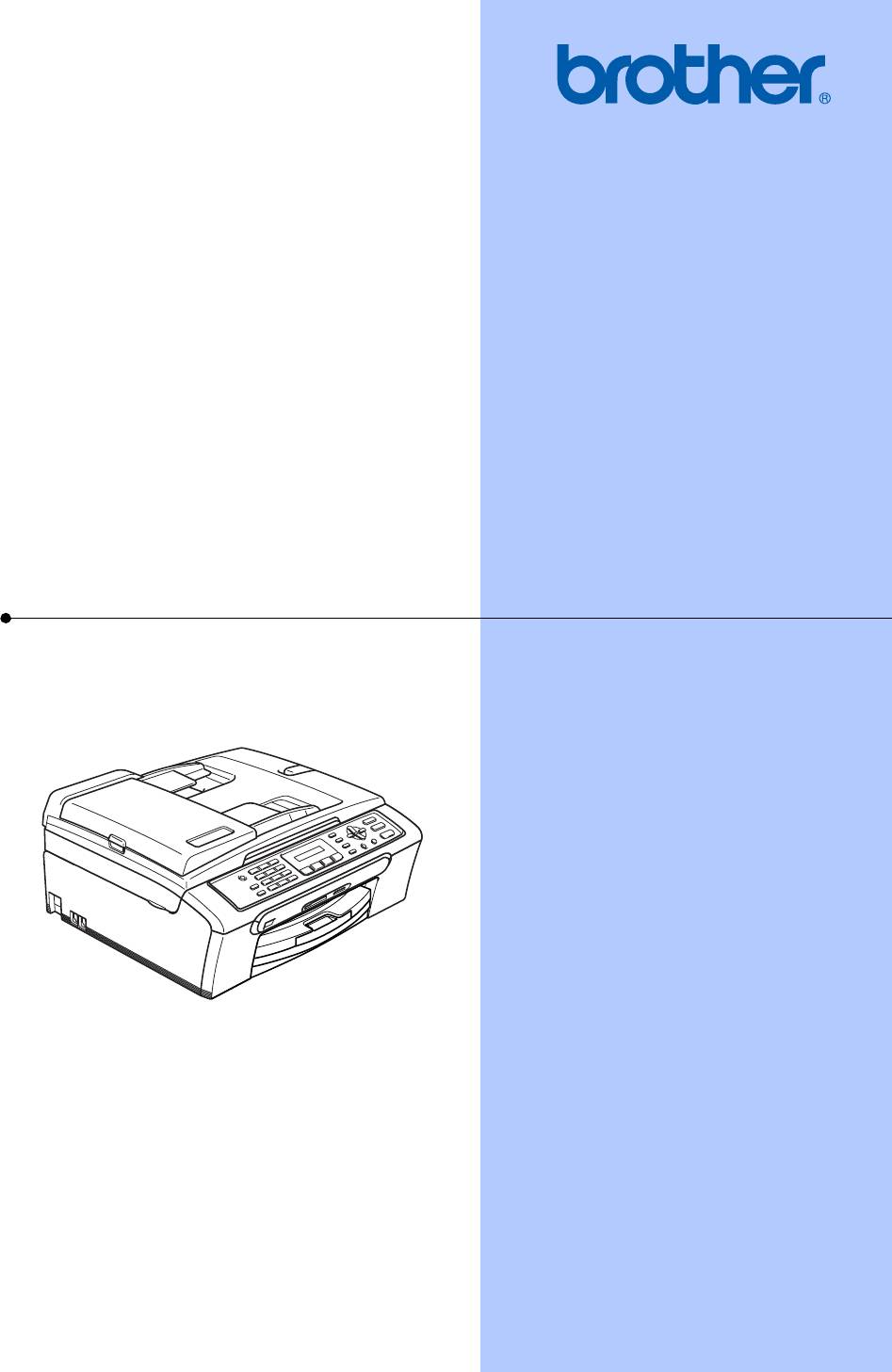
РУКОВОДСТВО ПОЛЬЗОВАТЕЛЯ
MFC-240C
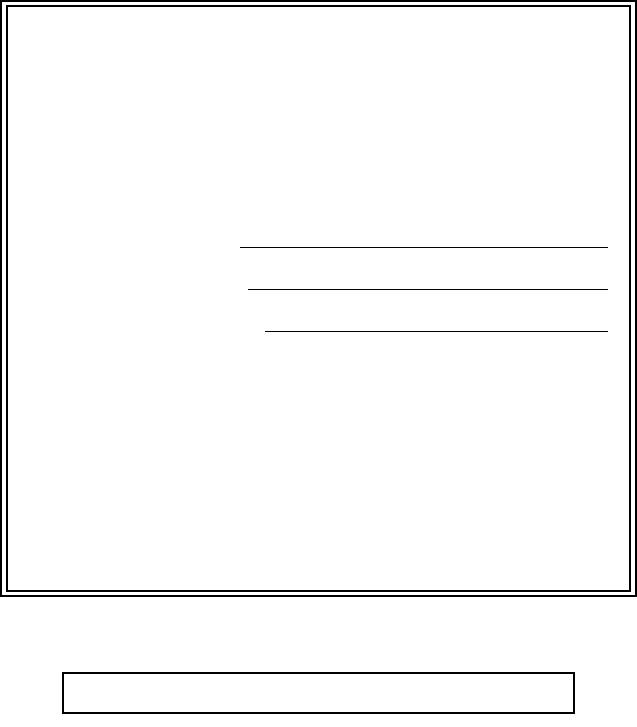
Если вам необходимо обратиться в
службу поддержки покупателей
Просим указать следующую информацию для
ссылки в будущем:
Номер модели: MFC-240C
1
Серийный номер:
Дата приобретения:
Место приобретения:
1
Серийный номер указан на задней стороне
корпуса аппарата. Сохраните данное Руководство
пользователя с квитанцией о продаже в качестве
свидетельства о покупке на случай кражи, пожара
или гарантийного обслуживания.
Зарегистрируйте свой аппарат на сайте
http://www.brother.com/registration/
При регистрации вашего аппарата на сайте Brother вы будете
зарегистрированы в качестве первоначального владельца данного
аппарата. Ваша регистрация в компании Brother:
может служить подтверждением даты приобретения аппарата
при утере квитанции; и
может служить для поддержки страхового требования с вашей
стороны в случае ущерба изделию, покрываемого страховкой.
© 2006 Brother Industries, Ltd.
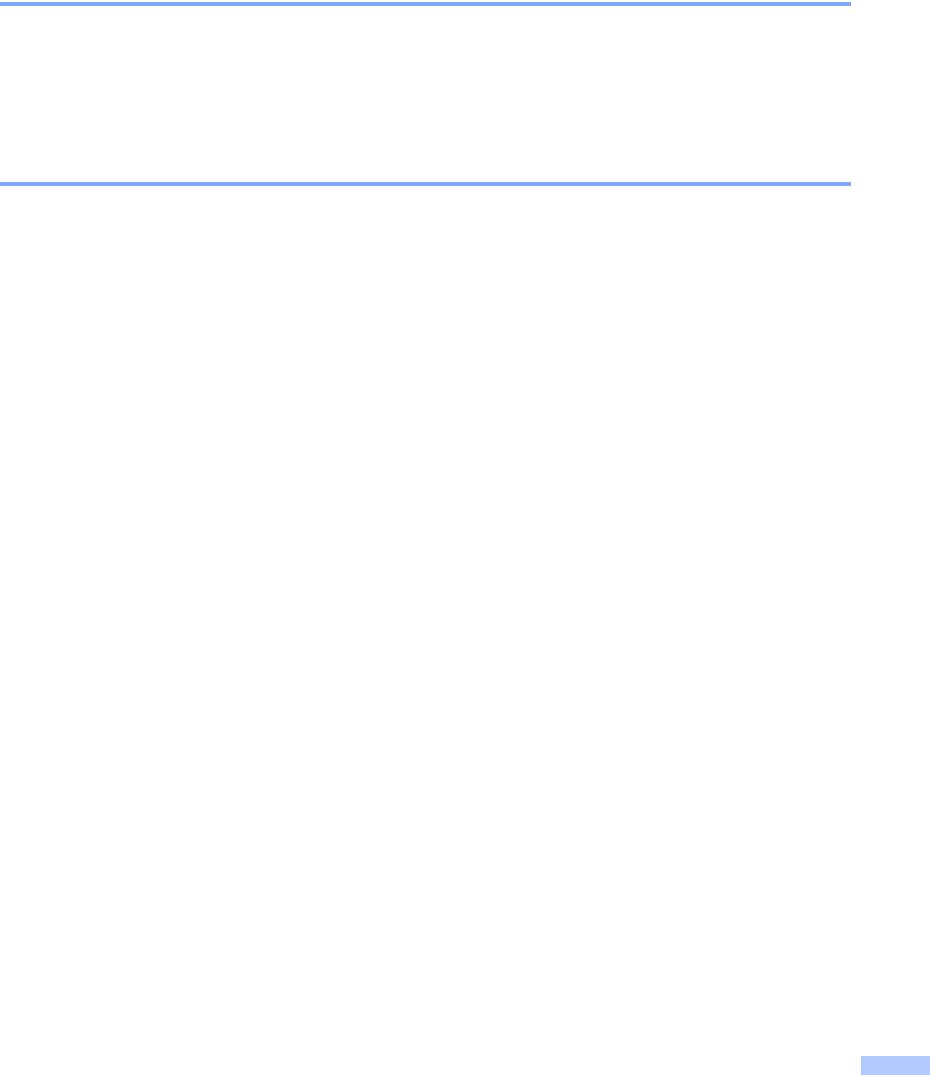
Важная информация и примечание о
составлении и издании
ЭТО ОБОРУДОВАНИЕ ПРЕДНАЗНАЧЕНО ДЛЯ РАБОТЫ С ДВУХПРОВОДНОЙ
КОММУТИРУЕМОЙ ТЕЛЕФОННОЙ СЕТЬЮ ОБЩЕГО ПОЛЬЗОВАНИЯ С
СООТВЕТСТВУЮЩИМ РАЗЪЕМОМ.
ВАЖНАЯ ИНФОРМАЦИЯ
Компания Brother уведомляет пользователей о том, что это изделие может не
функционировать надлежащим образом в стране, иной чем та, в которой аппарат был
первоначально куплен, и не гарантирует работу аппарата при использовании его с
общественными телекоммуникационными линиями в другой стране.
Примечание о составлении и издании
Настоящее руководство, содержащее самые последние описания и характеристики
изделий, составлено и издано под наблюдением компании Brother Industries Ltd.
В содержимое настоящего руководства и характеристики данного изделия могут вноситься
изменения без уведомления.
Компания Brother сохраняет за собой право вносить изменения в характеристики и
материалы настоящего руководства без уведомления и не несет ответственности за какой-
либо ущерб
(включая косвенный), вызванный использованием представленных
материалов, включая, помимо прочего, любые опечатки и другие ошибки, связанный с
публикацией.
i
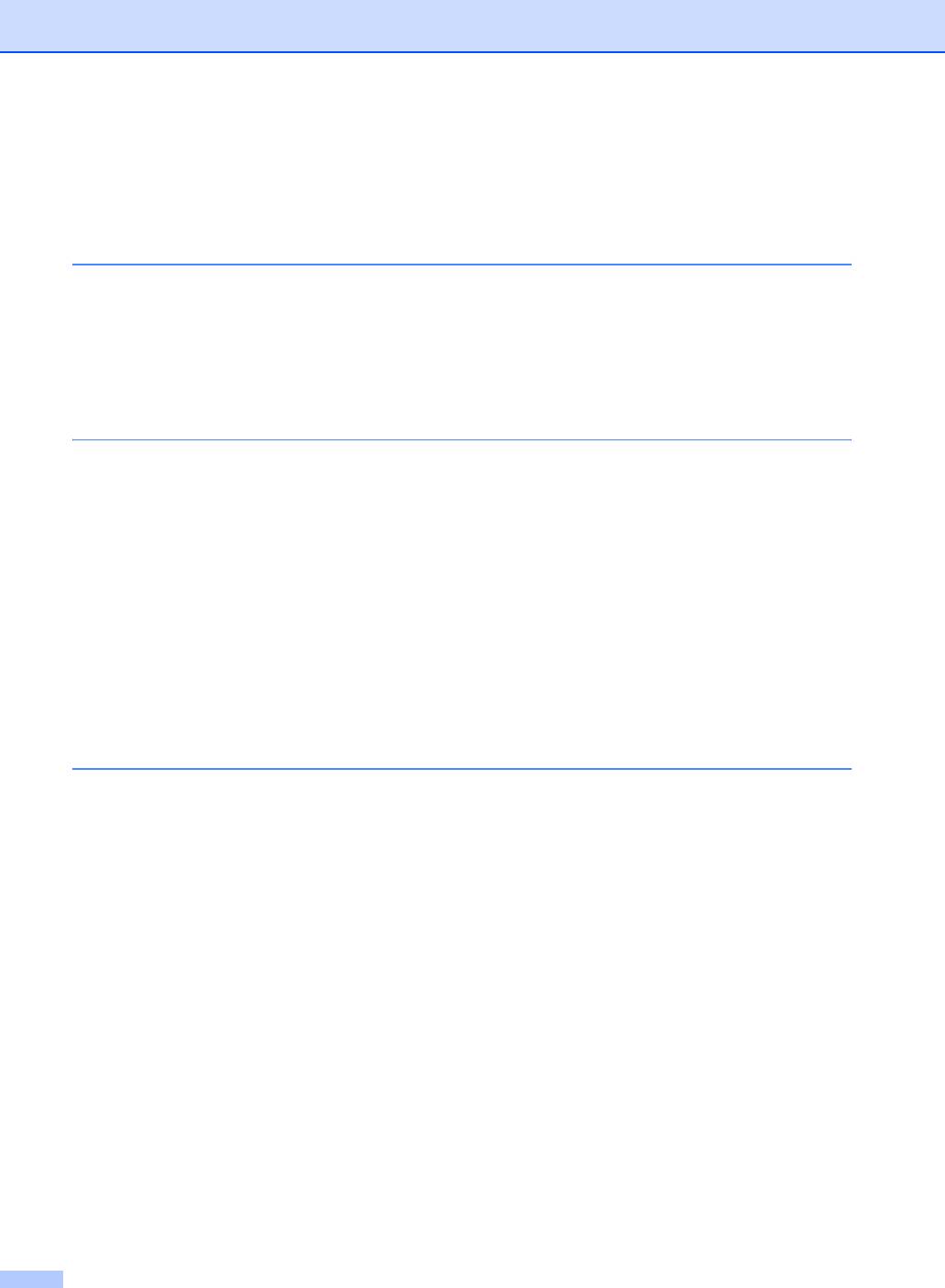
Содержание
Раздел I Общая информация
1 Общая информация
Использование документации ............................................................................2
Символы и условности, принятые в данной документации .......................2
Доступ к полному Руководству пользователя ...................................................3
Просмотр документации ...............................................................................3
Панель управления..............................................................................................6
2 Загрузка документов и бумаги
Загрузка документов............................................................................................8
Использование автоподатчика .....................................................................8
Использование стекла сканера ....................................................................9
Область сканирования ................................................................................10
Разрешенная к применению бумага и другие материалы для печати ..........10
Рекомендуемый материал для печати ......................................................11
Хранение и использование материала для печати ..................................11
Выбор соответствующего материала для печати.....................................12
Загрузка бумаги, конвертов и других материалов для печати.......................14
Загрузка бумаги и других материалов для печати....................................14
Загрузка конвертов и
открыток ...................................................................16
Область печати ............................................................................................18
3 Общая настройка
Режим энергосбережения .................................................................................19
Переключение машины в режим энергосбережения................................19
Вывод машины из режима энергосбережения..........................................19
Настройка энергосбережения.....................................................................19
Таймер режима ..................................................................................................20
Параметры бумаги.............................................................................................20
Тип бумаги....................................................................................................20
Формат бумаги .............................................................................................20
Настройки громкости .........................................................................................21
Громкость звонка .........................................................................................21
Громкость звукового сигнала ......................................................................21
Громкость динамика ....................................................................................21
Автоматическое переключение на летнее время ...........................................21
ЖКД .....................................................................................................................22
Контраст ЖКД...............................................................................................22
ii
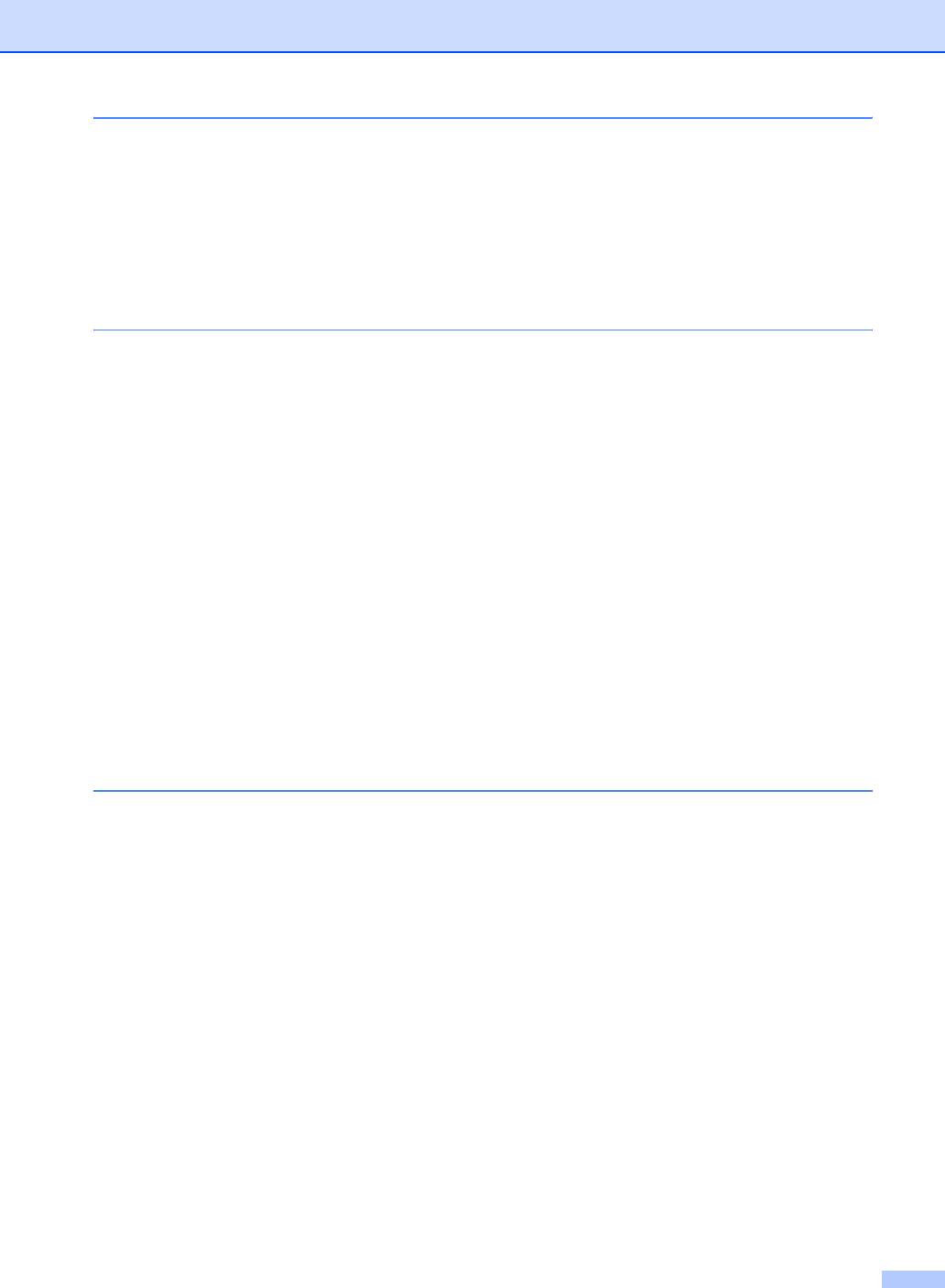
4 Функции защиты
Блокировка передачи ........................................................................................23
Задание и изменение пароля для блокировки передачи .........................23
Включение/выключение блокировки передачи .........................................24
Раздел II Факс
5 Отправка факса
Вход в режим “Факс” ..........................................................................................26
Отправка факса из автоподатчика ............................................................26
Отправка факса со стекла сканера ............................................................26
Отправка по факсу документов формата Letter со стекла сканера.........27
Передача цветных факсов..........................................................................27
Отмена отправляемого факса ....................................................................27
Рассылка (только черно-белый).......................................................................27
Отмена выполняемой рассылки.................................................................28
Дополнительные операции отправки ...............................................................28
Отправка факсов с использованием множественных настроек ..............28
Контраст .......................................................................................................29
Изменение разрешения факса ...................................................................29
Двойной доступ (только черно
-белые).......................................................30
Передача в реальном времени ..................................................................30
Режим отправки за рубеж ...........................................................................31
Проверка и отмена ожидающих заданий...................................................31
Отправка факса вручную ............................................................................31
Сообщение о нехватке памяти ...................................................................32
6 Прием факса
Режимы приема .................................................................................................33
Выбор режима приема ................................................................................33
Использование режимов приема......................................................................34
Только факс .................................................................................................34
Факс/Телефон ..............................................................................................34
Ручной...........................................................................................................34
Внешний А/О ................................................................................................34
Настройки режима приема................................................................................35
Задержка ответа ..........................................................................................35
Время звонка для Ф/Т (только режим Факс/Телефон)..............................35
Обнаружение факсов ..................................................................................35
Дополнительные операции приема..................................................................36
Печать уменьшенного поступающего факса.............................................36
Прием факсов в память ..............................................................................36
iii
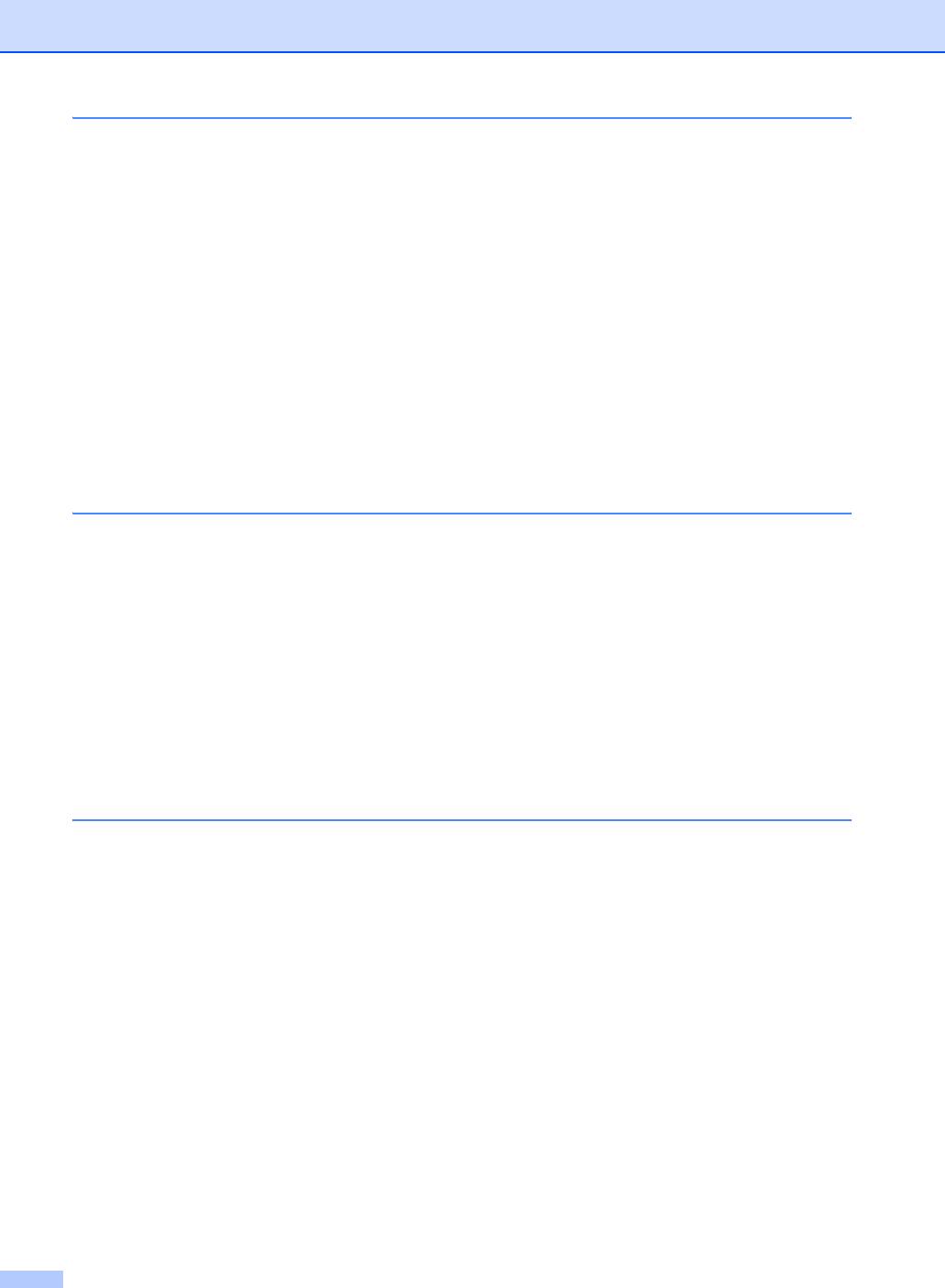
7 Телефон и внешние устройства
Голосовые операции .........................................................................................38
Тональный или импульсный .......................................................................38
Режим Факс/Телефон ..................................................................................38
Режим “Факс/Телефон” в режиме энергосбережения ..............................38
Услуги по телефонной линии............................................................................38
Настройка типа телефонной линии............................................................38
Подключение внешнего автоответчика (А/О) .................................................39
Подключения................................................................................................40
Запись исходящего сообщения на внешнем автоответчике....................40
Подключение нескольких линий (офисная АТС).......................................40
Внешние и дополнительные телефоны...........................................................41
Подключение внешнего или дополнительного телефона........................41
Операции с дополнительных
телефонов ..................................................41
Использование внешнего беспроводного телефона................................41
Использование кодов удаленного управления .........................................41
8 Набор и сохранение номеров
Набор номера.....................................................................................................43
Ручной набор номера ..................................................................................43
Быстрый набор.............................................................................................43
Поиск.............................................................................................................43
Повторный набор номера факса ................................................................44
Сохранение номеров .........................................................................................44
Сохранение паузы .......................................................................................44
Сохранение номеров для быстрого набора ..............................................44
Изменение номеров для быстрого набора ................................................45
Настройка групп для рассылки...................................................................45
Комбинирование номеров для быстрого набора ......................................46
9 Печать отчетов
Отчеты по факсам .............................................................................................47
Отчет контроля передачи ...........................................................................47
Журнал факсов (отчет о деятельности).....................................................47
Отчеты ................................................................................................................48
Порядок печати отчета................................................................................48
iv
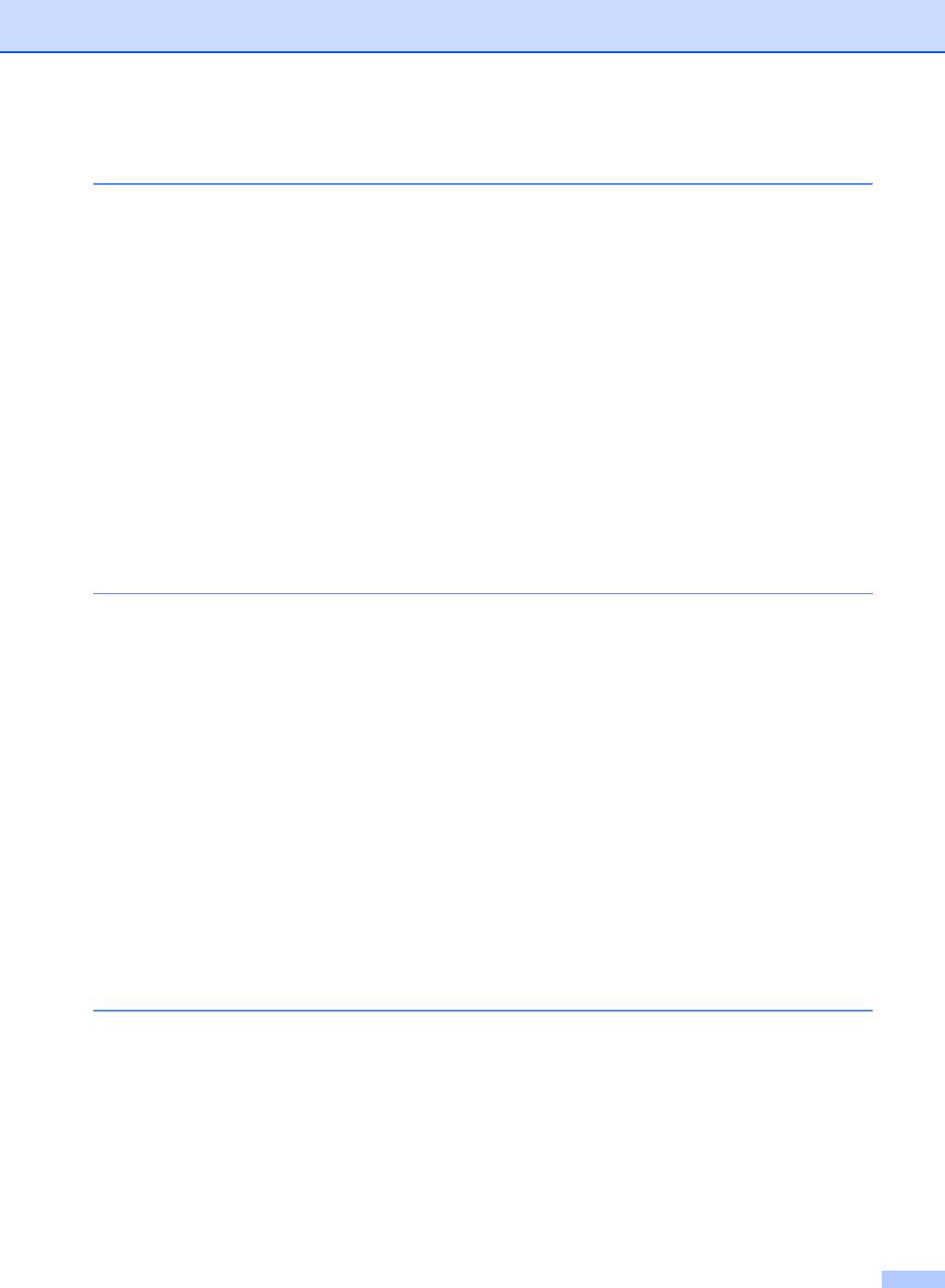
Раздел III Копирование
10 Копирование
Порядок копирования ........................................................................................50
Вход в режим “Копирование” ......................................................................50
Изготовление одной копии..........................................................................50
Изготовление нескольких копий .................................................................50
Остановка копирования ..............................................................................50
Параметры копирования ...................................................................................51
Изменение скорости и качества копирования...........................................52
Увеличение или уменьшение копируемого изображения ........................52
Выполнение нескольких копий на одном листе (“N в 1”) или плаката..... 53
Разбор копий с использованием автоподатчика (только черно-белые).54
Регулирование яркости, контраста и цвета...............................................55
Параметры бумаги.......................................................................................56
Раздел IV Прямая печать фотографий
11 Печать фотографий с карты памяти
Операции PhotoCapture Center™ (Фотоцентра)..............................................58
Печать с карты памяти без компьютера ....................................................58
Использование PhotoCapture Center™ (Фотоцентра) с компьютера....... 58
Использование карт памяти .......................................................................58
Структура папок карты памяти ...................................................................59
Порядок печати с карты памяти .......................................................................60
Печать индексной страницы .......................................................................60
Печать изображений ...................................................................................61
Печать DPOF................................................................................................62
Настройки печати PhotoCapture Center™ (Фотоцентра).................................63
Скорость и качество печати........................................................................63
Параметры бумаги.......................................................................................63
Настройка яркости и контраста ..................................................................63
Подрезание ..................................................................................................64
Печать без полей.........................................................................................64
Что означают сообщения об
ошибках..............................................................64
12 Печать фотографий с фотоаппарата при помощи PictBridge
Перед использованием PictBridge....................................................................65
Требования PictBridge .................................................................................65
Использование PictBridge .................................................................................65
Настройка цифрового фотоаппарата.........................................................65
Печать изображений..........................................................................................66
Печать DPOF................................................................................................66
Что означают сообщения об ошибках..............................................................67
v
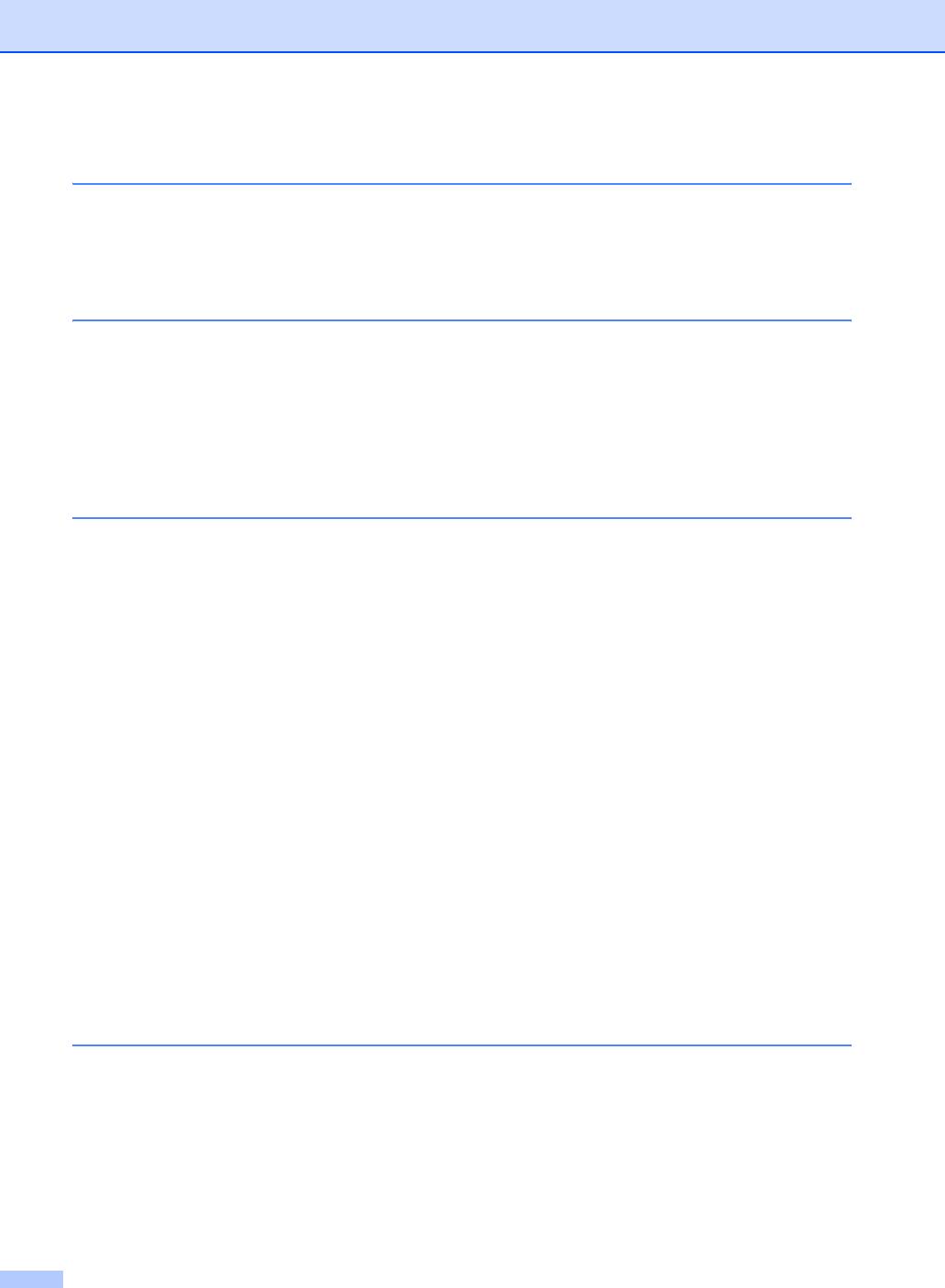
Раздел V Программное обеспечение
13 Характеристики программного обеспечения
Раздел VI Приложения
A Безопасность и правовые вопросы
Выбор места для аппарата ...............................................................................72
Безопасное использование машины................................................................73
Инструкции по технике безопасности ........................................................77
ВАЖНО – Для вашей безопасности...........................................................78
Законодательные ограничения по копированию ......................................79
Торговые марки............................................................................................80
B Устранение неисправностей и текущий уход
Устранение неисправностей .............................................................................81
Проблемы с машиной..................................................................................81
Сообщения об ошибке.......................................................................................87
Пересылка факсов или журнал факсов .....................................................91
Замятие документа......................................................................................92
Заедание в принтере или замятие бумаги ................................................92
Обнаружение сигнала линии ......................................................................94
Помехи на телефонной линии ....................................................................94
Текущий уход......................................................................................................95
Замена чернильных картриджей ................................................................95
Очистка наружной части машины ..............................................................97
Очистка сканера...........................................................................................98
Очистка валика принтера машины.............................................................98
Очистка валика для забора бумаги............................................................99
Очистка печатающей головки
.....................................................................99
Контроль качества печати.........................................................................100
Проверка выравнивания печати...............................................................101
Контроль объема чернил ..........................................................................101
Информация о машине ...................................................................................101
Проверка серийного номера .....................................................................101
Упаковка и перевозка машины .......................................................................102
C Меню и функции
Программирование по инструкциям на экране .............................................104
Таблица меню ............................................................................................104
Сохранение в памяти ................................................................................104
Клавиши меню..................................................................................................104
Таблица меню ..................................................................................................106
Ввод текста.......................................................................................................113
vi
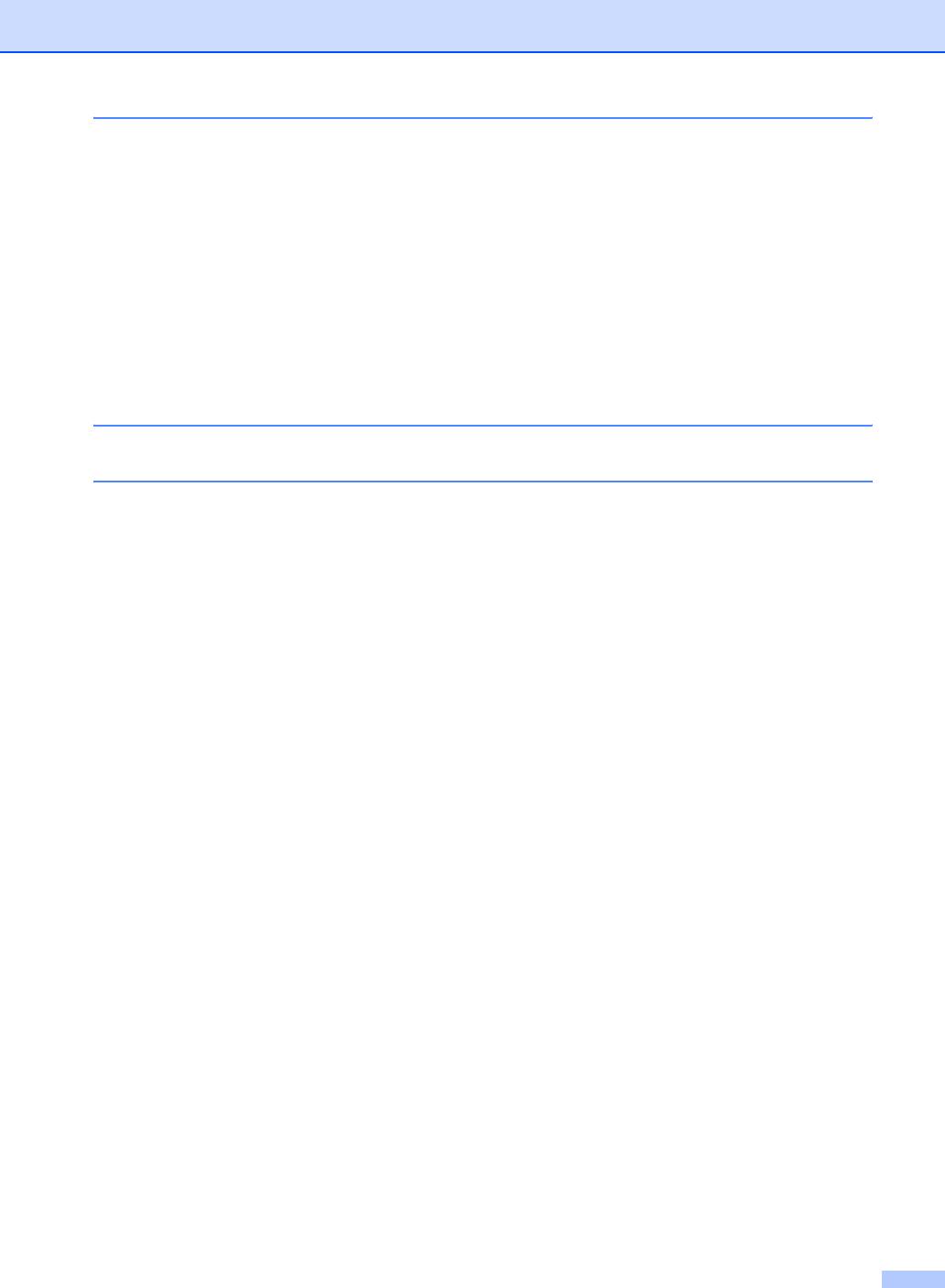
D Технические характеристики
Общая информация ........................................................................................114
Материал для печати ......................................................................................116
Факс..................................................................................................................117
Копирование.....................................................................................................119
PhotoCapture Center™ (Фотоцентр)................................................................120
PictBridge ..........................................................................................................120
Сканер...............................................................................................................121
Принтер ............................................................................................................122
Интерфейсы .....................................................................................................123
Требования к компьютеру ...............................................................................124
Расходные элементы ......................................................................................125
E Глоссарий
F Указатель
vii
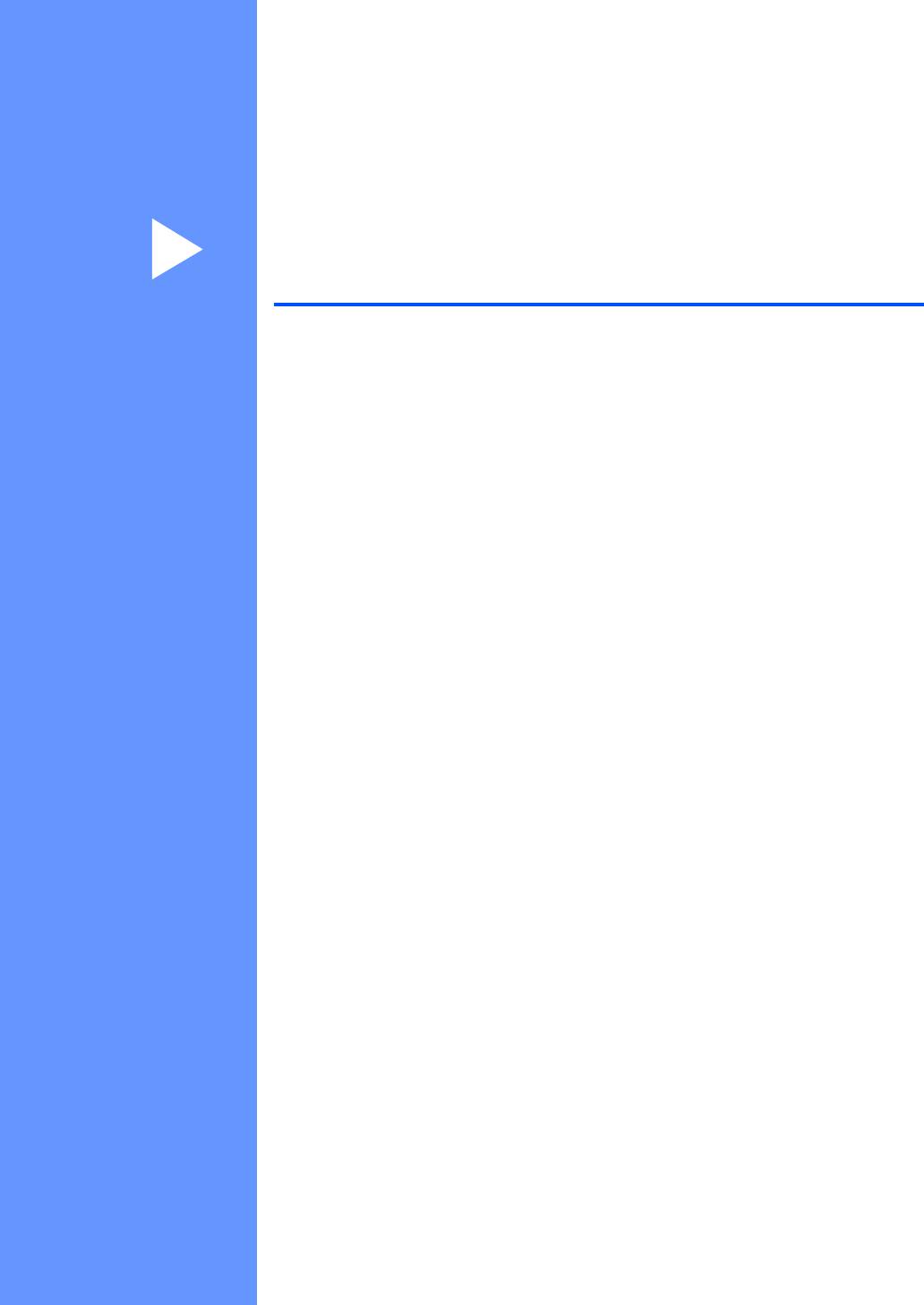
Раздел I
Общая информация
I
Общая информация 2
Загрузка документов и бумаги 8
Общая настройка 19
Функции защиты 23
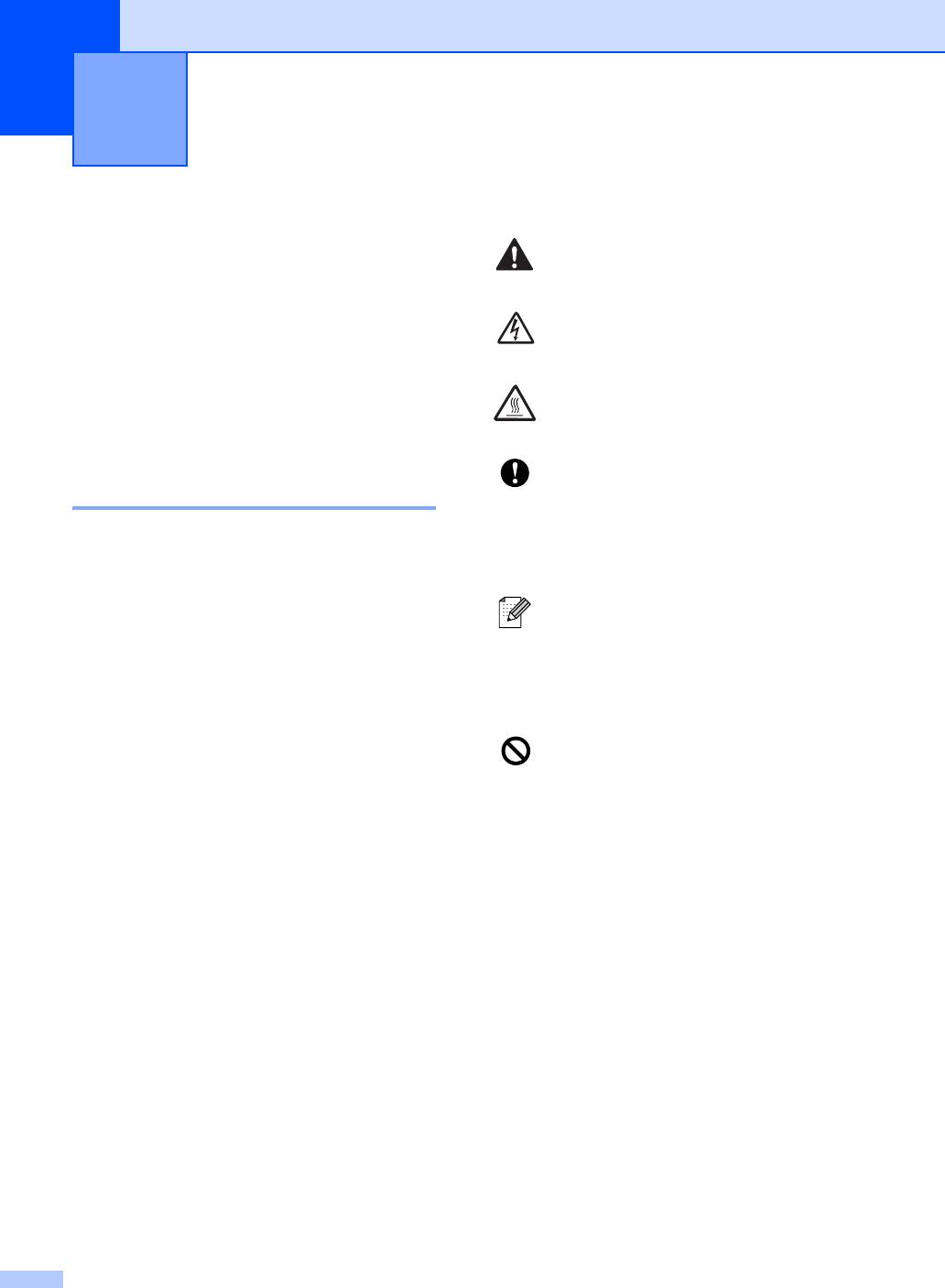
Общая информация 1
1
Использование
информирует о том, что
документации
1
необходимо делать во избежание
возможной травмы.
Благодарим вас за приобретение
предупреждает о наличии
аппарата Brother! Прочитав эту
потенциальной опасности удара
документацию, вы сможете оптимально
током.
использовать функции этого аппарата.
предупреждает об опасности
прикосновения к горячим частям
Символы и условности,
машины.
принятые в данной
определяет процедуры, которые
вы должны соблюдать или
документации 1
которых вы должны избегать для
предупреждения возможного
В данной документации используются
повреждения машины или других
следующие символы и условности.
предметов.
сообщает, как реагировать на
Жирный
Жирный шрифт
ситуацию, которая может
шрифт
используется для
возникнуть, или предоставляет
обозначения клавиш,
информацию о том, как данная
расположенных на панели
операция влияет на другие
управления аппарата.
характеристики.
Курсив Курсив используется для
предупреждает об устройствах
выделения важного пункта
или операциях, несовместимых с
или для отсылки к теме,
машиной.
связанной с данной.
Courier
Шрифт Courier New
New
используется для выделения
сообщений, которые
отображаются на дисплее
машины.
2
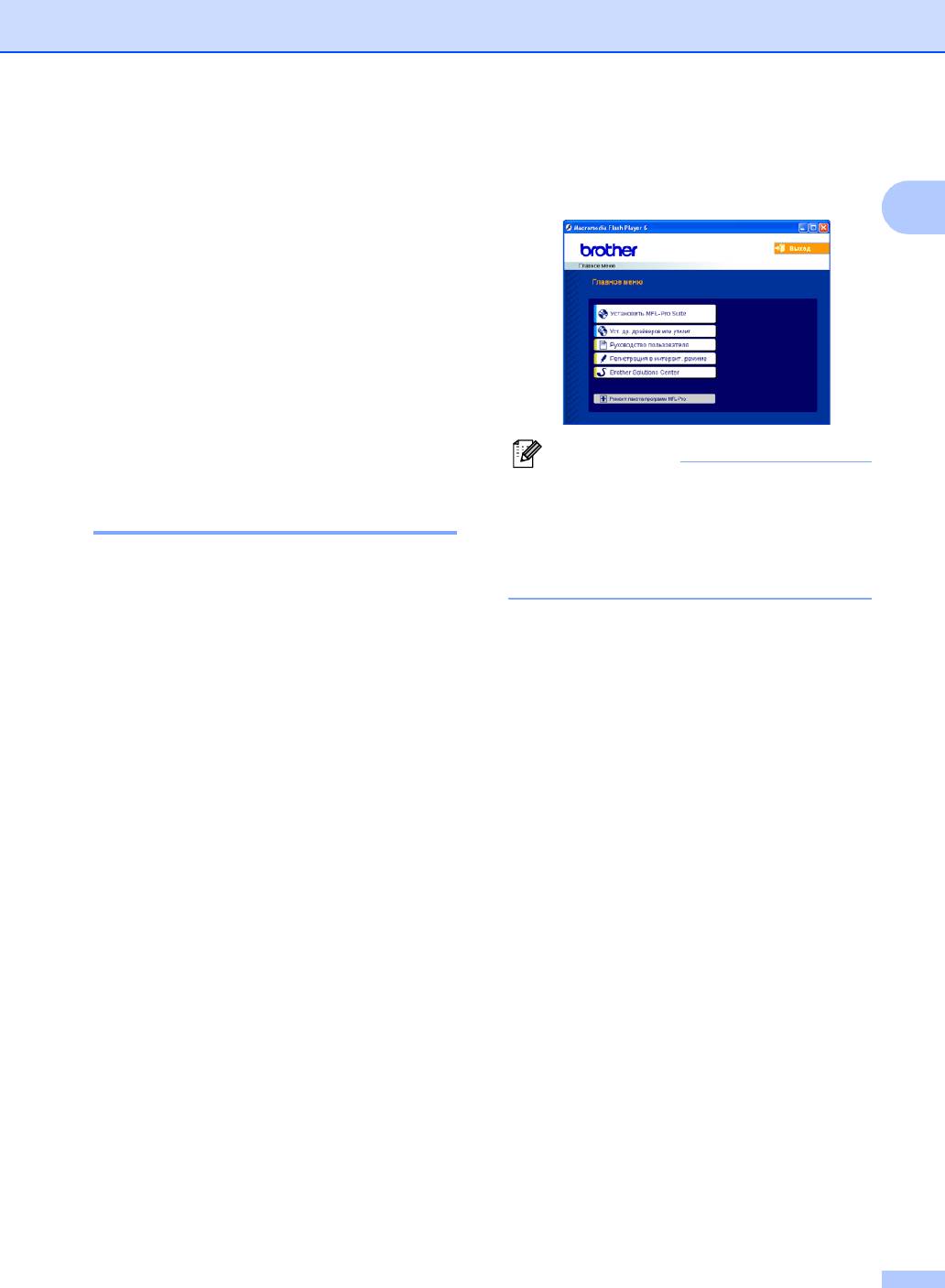
Общая информация
c При появлении экрана выбора языка
Доступ к полному
выберите язык. Появится главное
Руководству
меню компакт-диска.
1
пользователя
1
Данное Руководство пользователя не
содержит всей информации о машине,
например, о том, как использовать
дополнительные функции принтера,
сканера и PC-Fax. Когда вы будете готовы
узнать подробную информацию об этих
операциях, прочитайте Руководство по
использованию программного
обеспечения на компакт-диске.
Примечание
Если это окно не открывается,
®
используйте Windows
Explorer для
Просмотр документации 1
выполнения программы setup.exe из
корневого каталога компакт-диска
Просмотр документации
Brother.
®
(для Windows
) 1
d Щелкните
Для просмотра документации из меню
Руководство пользователя для
Пуск укажите Brother, MFC-XXXX (где
просмотра Руководства по
XXXX – название вашей модели) из
использованию программного
группы программ, а затем выберите
обеспечения в формате HTML.
Руководство пользователя.
Если программное обеспечение не
установлено, доступ к документации
обеспечивается по приведенным ниже
инструкциям:
a Включите компьютер. Установите
компакт-диск Brother в привод
компакт-дисков.
b При появлении экрана с названиями
моделей щелкните название своей
модели.
3
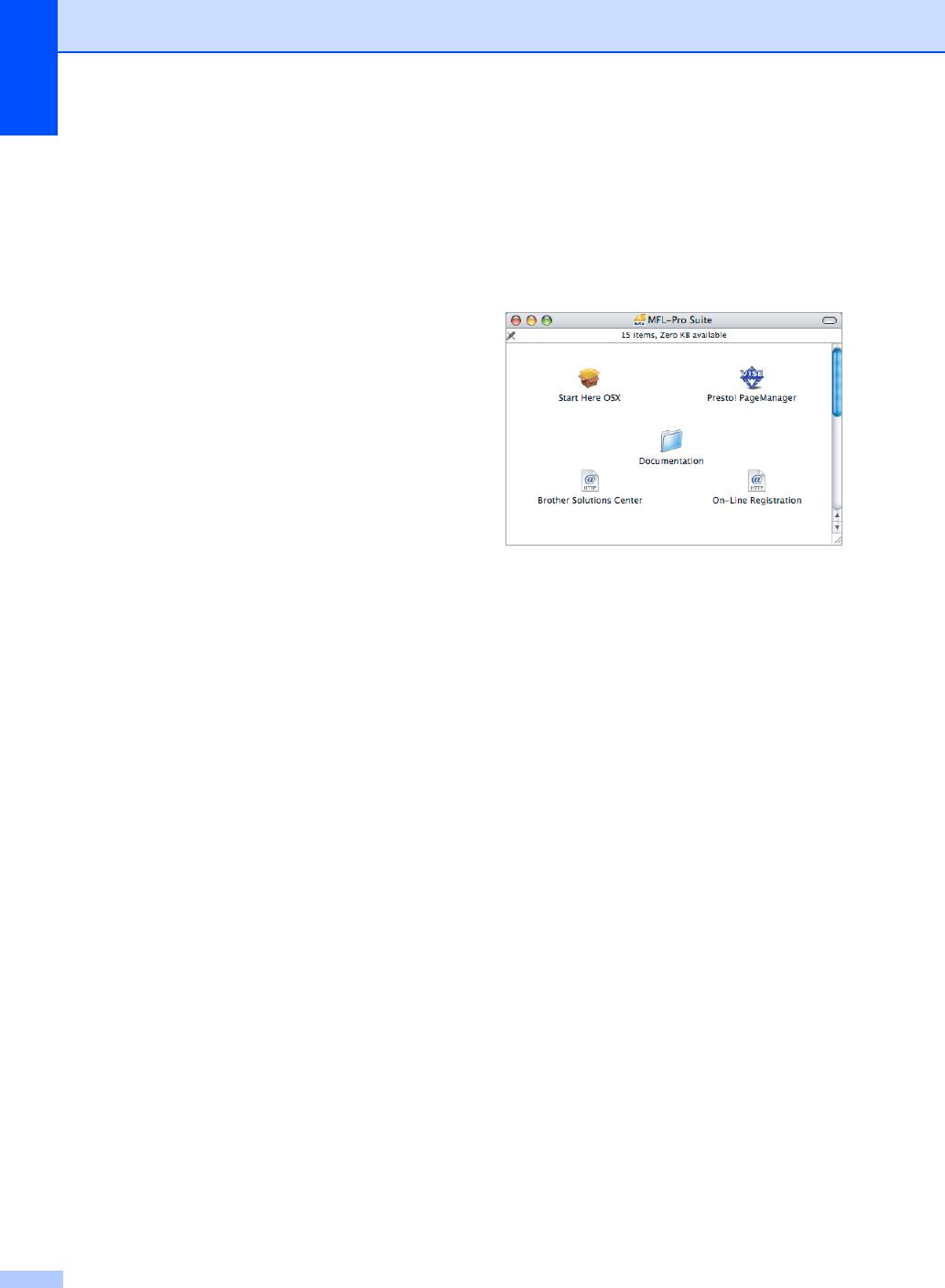
Глава 1
Поиск инструкций для
Просмотр документации
®
сканирования 1
(для Macintosh
) 1
Сканировать документы можно
®
a Включите Macintosh
. Установите
несколькими способами. Инструкции
компакт-диск Brother в привод
можно найти следующим образом:
компакт-дисков. Появится
Руководство по использованию
следующее окно.
программного обеспечения
Сканирование
®
(для Windows
98/98SE/Me/2000
®
Professional и Windows
XP)
ControlCenter3
®
(для Windows
98/98SE/Me/2000
®
Professional и Windows
XP)
®
Руководство пользователя PaperPort
SE с программой оптического
распознавания текста
b Два раза щелкните значок
Инструкции для сканирования
Documentation.
®
непосредственно из ScanSoft
®
PaperPort
. Полное Руководство
c Два раза щелкните папку языка.
®
®
пользователя ScanSoft
PaperPort
SE
d Два раза щелкните самый верхний
с программой оптического
файл на странице для просмотра
распознавания текста можно
Руководства по использованию
посмотреть, выбирая “Справка” в
программного обеспечения в
®
®
программе ScanSoft
PaperPort
с
формате HTML.
программой оптического
распознавания текста.
e Щелкните документацию, которую вы
желаете прочитать.
Руководство по использованию
программного обеспечения:
Руководство по использованию
программного обеспечения в
формате HTML
4
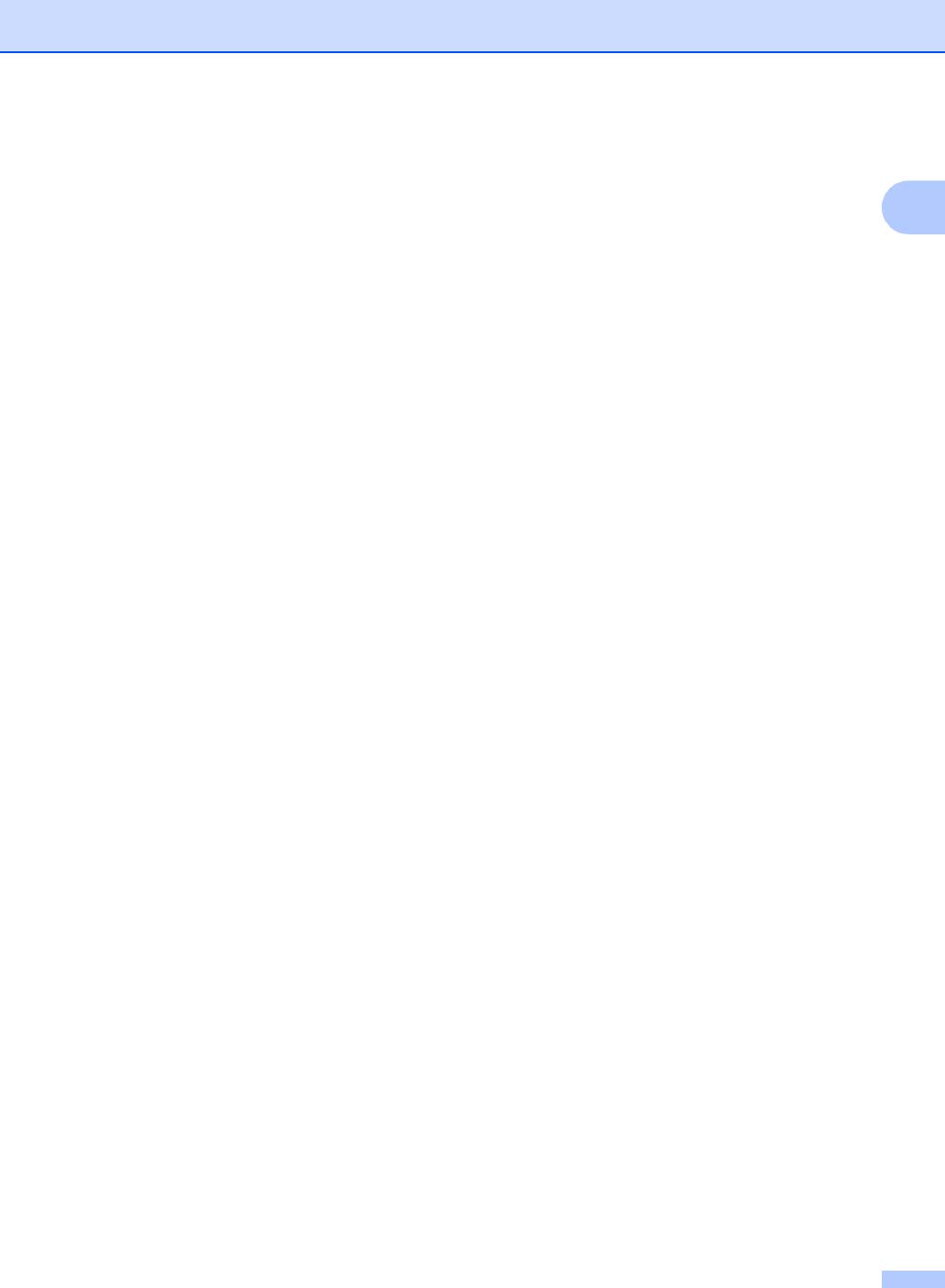
Общая информация
Поиск инструкций для
сканирования 1
1
Сканировать документы можно
несколькими способами. Инструкции
можно найти следующим образом:
Руководство по использованию
программного обеспечения
Сканирование
®
(для Mac OS
X 10.2.4 и выше)
ControlCenter2
®
(для Mac OS
X 10.2.4 и выше)
®
Руководство пользователя Presto!
®
PageManager
Инструкции для сканирования
®
непосредственно из Presto!
®
PageManager
. Полное Руководство
®
®
пользователя Presto!
PageManager
можно открыть, выбирая “Справка” в
®
®
программе Presto!
PageManager
.
5
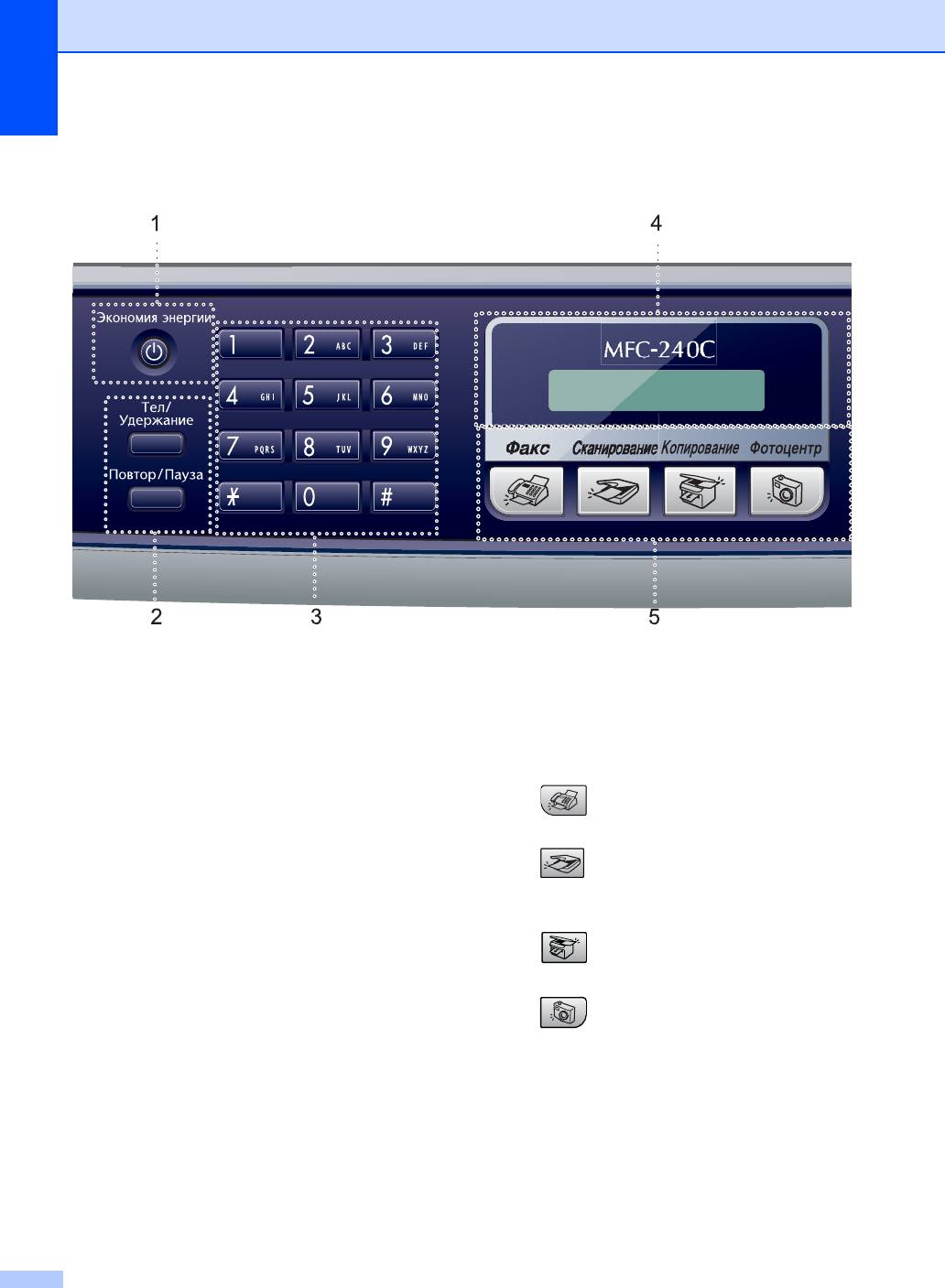
Глава 1
Панель управления 1
1 Экономия энергии
4 ЖКД (жидкокристаллический
дисплей)
Позволяют переключить машину в режим
Отображает сообщения для оказания
энергосбережения.
помощи в настройке и использовании
аппарата.
2 Клавиши факса
Повтор/Пауза
5 Клавиши режимов:
Снова набирает последний вызванный
Факс
номер. Также вводит паузу при
программировании номеров для
Позволяет войти в режим “Факс”.
быстрого набора.
Сканирование
Тел/Удержание
Позволяет войти в режим
Эта клавиша используется для
“Сканирование”.
телефонного разговора после поднятия
трубки внешнего аппарата при
Копирование
псевдозвонке Ф/Т.
Позволяет войти в меню “Копирование”.
Эта клавиша также используется для
выхода во внешнюю линию
или, при
Фотоцентр
подключении к офисной АТС, - для
перевода звонка на другой аппарат.
Позволяет войти в режим PhotoCapture
Center™ (Фотоцентр).
3 Клавиатура набора номера
Эти клавиши используются для набора
номеров телефона или факса и в качестве
клавиатуры для ввода информации в
машину.
Кнопка # позволяет временно переключать
режим набора во время телефонного
звонка с импульсного на тональный.
6
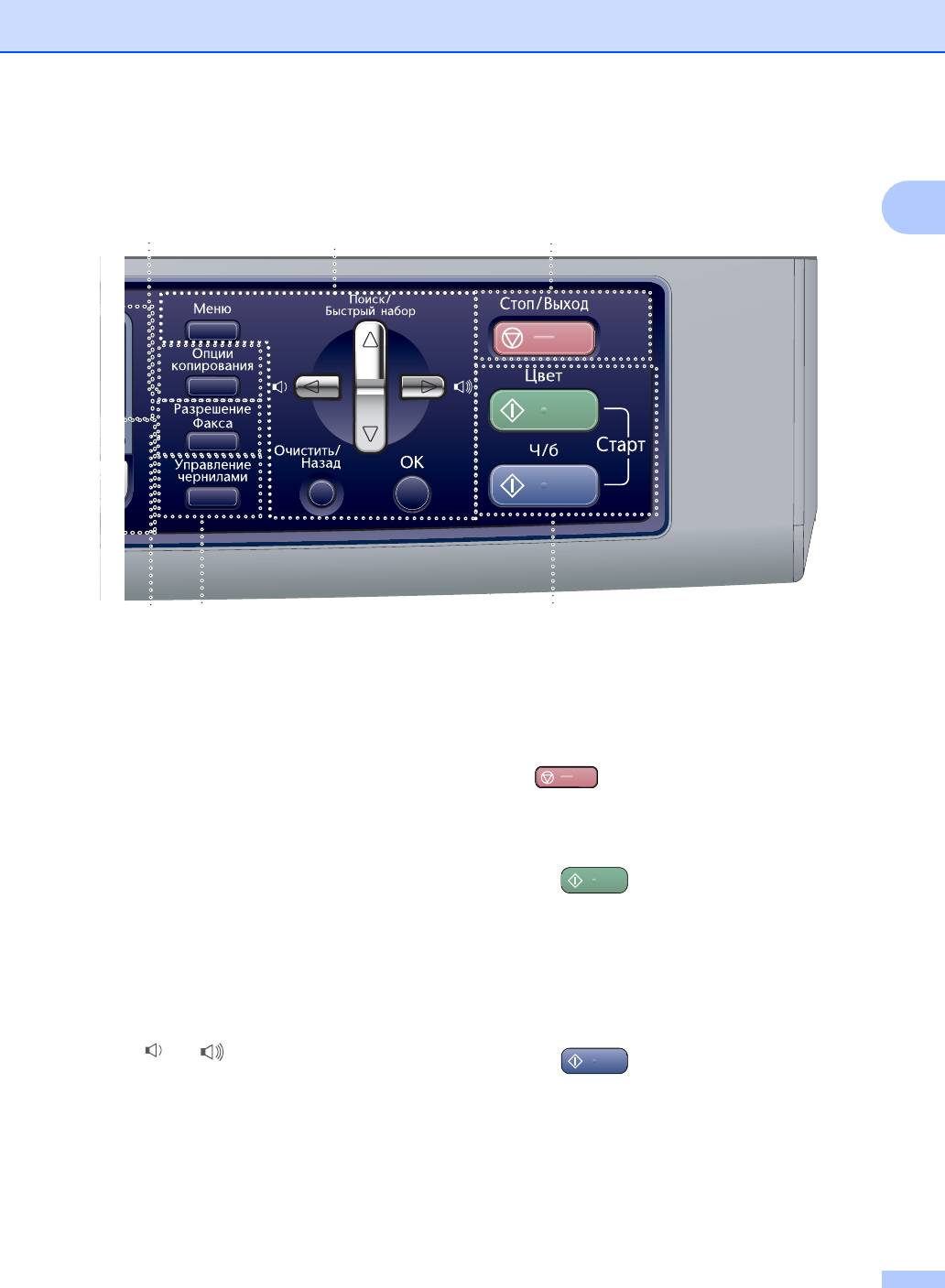
Общая информация
1
6
9
10
7
8
11
6 Опции копирования
Очистить/Назад
Позволяет временно менять настройки
Нажимайте для стирания текущей
копирования в режиме копирования.
настройки.
7 Разрешение факса
OK
Позволяет временно менять разрешение
Выбирает параметр.
при отправке факса.
10 Стоп/Выход
8 Управление чернилами
Останавливает операцию или
Позволяет выполнять очистку печатающей
обеспечивает выход из
меню.
головки, проверять качество печати и
11 Клавиши “Старт”:
количество оставшихся чернил.
9 Клавиши меню:
Цвет Старт
Меню
Позволяет начать отправку факсов или
изготовление полноцветных копий.
Дает доступ к главному меню.
Также позволяет начать операцию
a Поиск/Быстрый набор
сканирования (цветного или черно-
Позволяет просматривать и набирать
белого в зависимости от настройки
номера, сохраненные в памяти.
сканирования в программе
Клавиши
“Громкость”
ControlCenter).
d c
Ч/б Старт
В режиме “Факс” можно нажимать эти
Позволяет начать отправку факсов или
клавиши для регулирования громкости
изготовление черно-белых копий. Также
звонка.
позволяет начать операцию
d
сканирования (цветного или черно
-
Нажимайте для прокрутки назад к пункту
белого в зависимости от настройки
меню.
сканирования в программе
a или b
ControlCenter).
Нажимайте для прокрутки меню и опций.
7
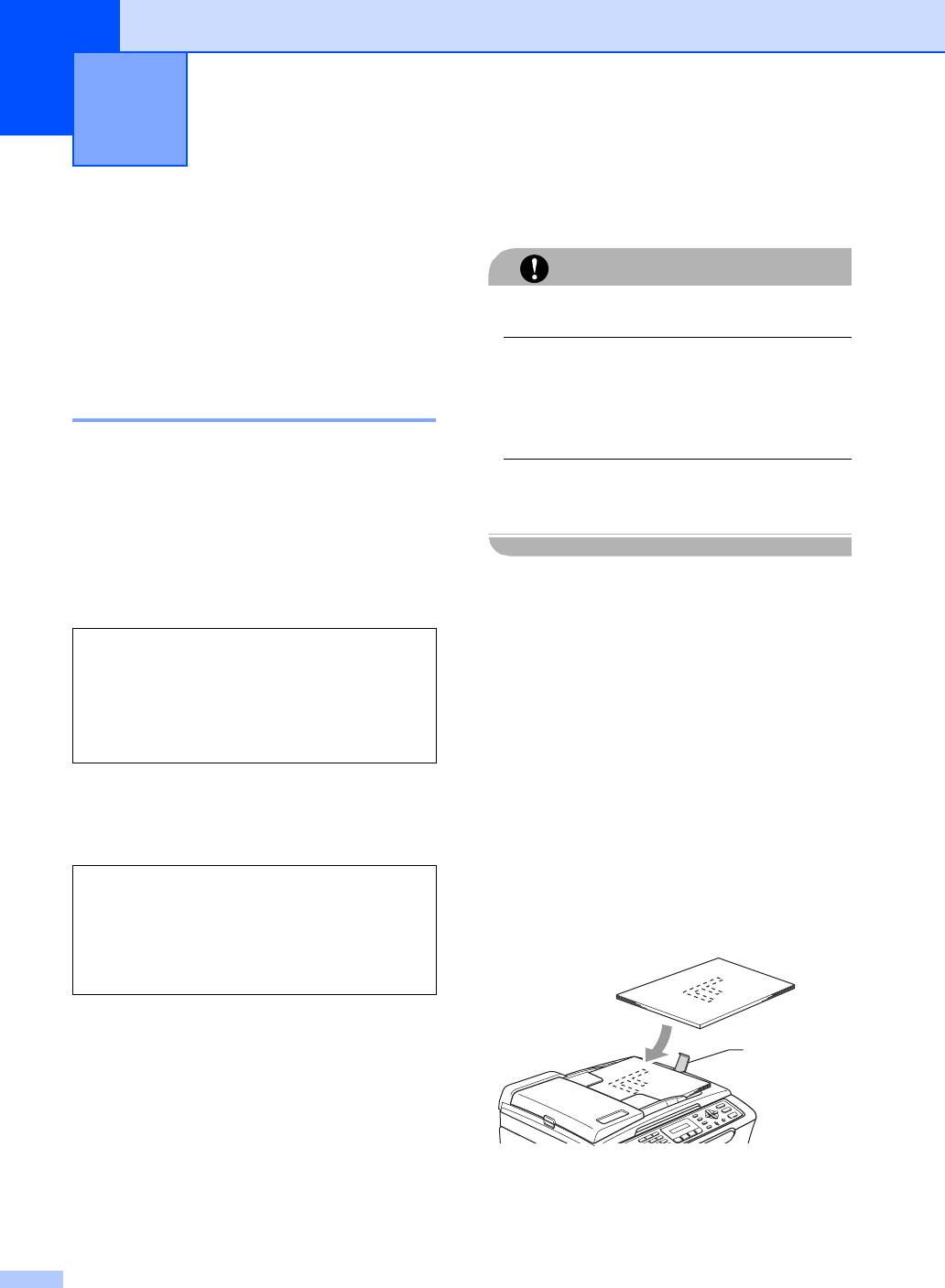
Загрузка документов и бумаги 2
2
Порядок загрузки документов 2
Загрузка документов 2
ОСТОРОЖНО
Можно отправлять факс, делать копии и
сканировать из автоподатчика и со стекла
НЕ тяните подаваемый документ.
сканера.
НЕ используйте бумагу, если она
Использование
закручена, сморщена, сложена,
автоподатчика 2
обтрепана, соединена скобами,
разрезана, склеена или связана шнуром.
Автоподатчик может вмещать до 10
листов и подает каждый лист отдельно.
2
НЕ используйте картон, газетную бумагу
Используйте стандартную бумагу 80 г/м
или ткань.
(20 фунтов) и обязательно расправляйте
листы перед их загрузкой в автоподатчик.
Убедитесь, что документы, написанные
Рекомендуемая среда 2
чернилами, полностью высохли.
Температура: От 20 до 30° C (от 68 до
a Хорошо расправьте листы.
86° F)
Вставляйте документы в
Влажность: От 50% до 70%
автоподатчик лицевой стороной
2
вниз, верхним краем вперед до тех
Бумага:
80 г/м
A4 (20 фунтов
пор, пока вы почувствуете, что они
формата Letter)
прикоснулись к подающему ролику.
b Отрегулируйте направляющие для
Поддерживаемые форматы
бумаги так, чтобы они
документов 2
соответствовали ширине ваших
документов.
Длина: 148 - 355.6 мм (5.8 -
14 дюймов)
c Откройте откидной выходной лоток
Ширина: 148 - 215.9 мм (5.8 -
автоподатчика документов (1).
8.5 дюймов)
Масса:
2
64 - 90 г/м
(17 - 24 фунтов)
1
8
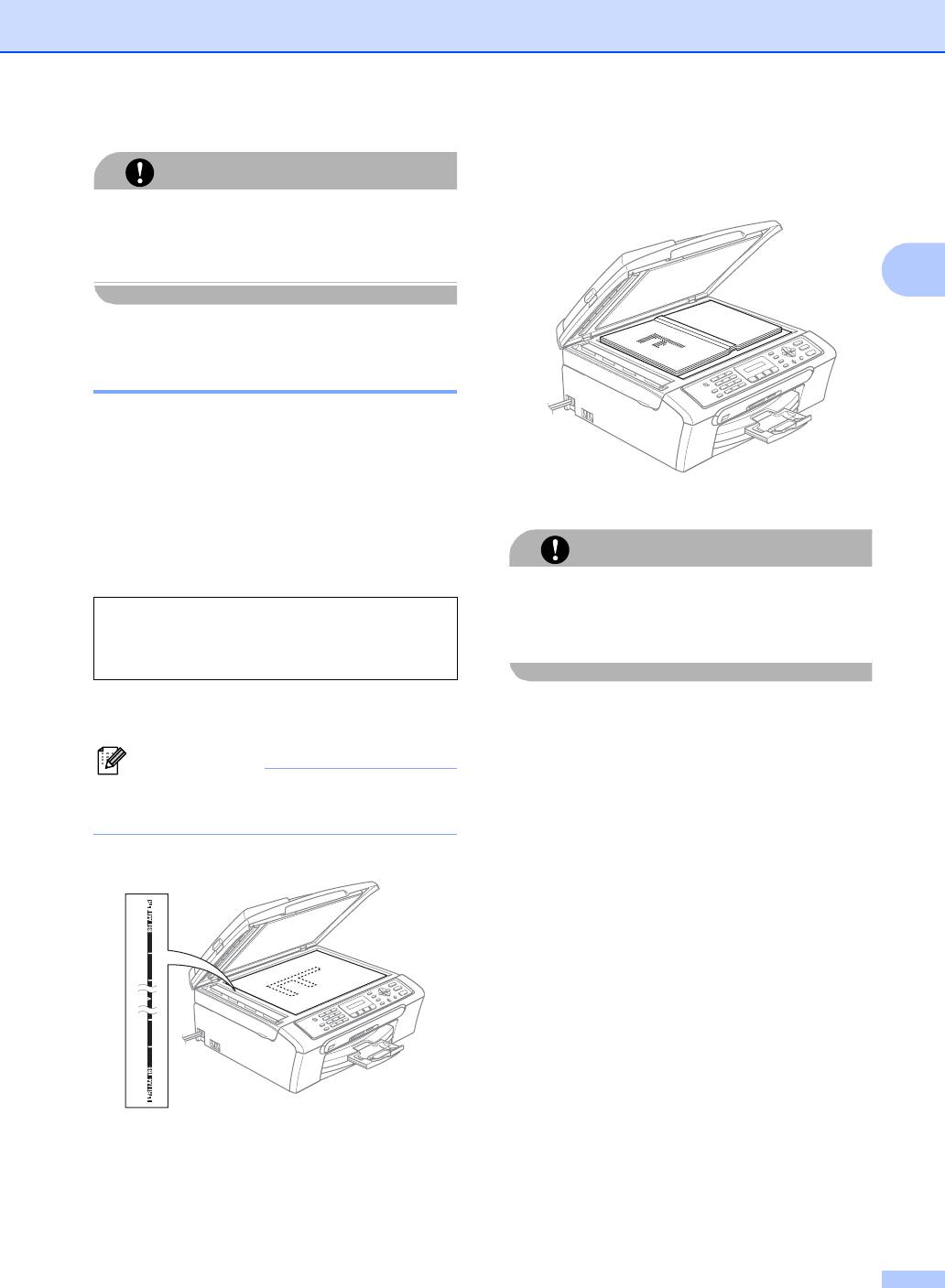
Загрузка документов и бумаги
b По указателям с левой стороны
ОСТОРОЖНО
отцентруйте документ лицевой
стороной вниз на стекле сканера.
НЕ оставляйте толстые документы на
стекле сканера. Это может привести к
замятию в автоподатчике.
2
Использование стекла
сканера 2
Стекло сканера может использоваться
для отправки факса, копирования или
сканирования страниц книги или одной
страницы за раз.
c Закройте крышку для документа.
Поддерживаемые форматы
ОСТОРОЖНО
документов 2
При сканировании книги или толстого
Длина: До 297 мм (11.7 дюймов)
документа НЕ бросайте крышку и не
Ширина: До 215.9 мм (8.5 дюймов)
нажимайте на нее.
Масса: До 2 кг (4.4 фунтов)
Порядок загрузки документов 2
Примечание
Для использования стекла сканера
автоподатчик должен быть пустым.
a Поднимите крышку для документа.
9
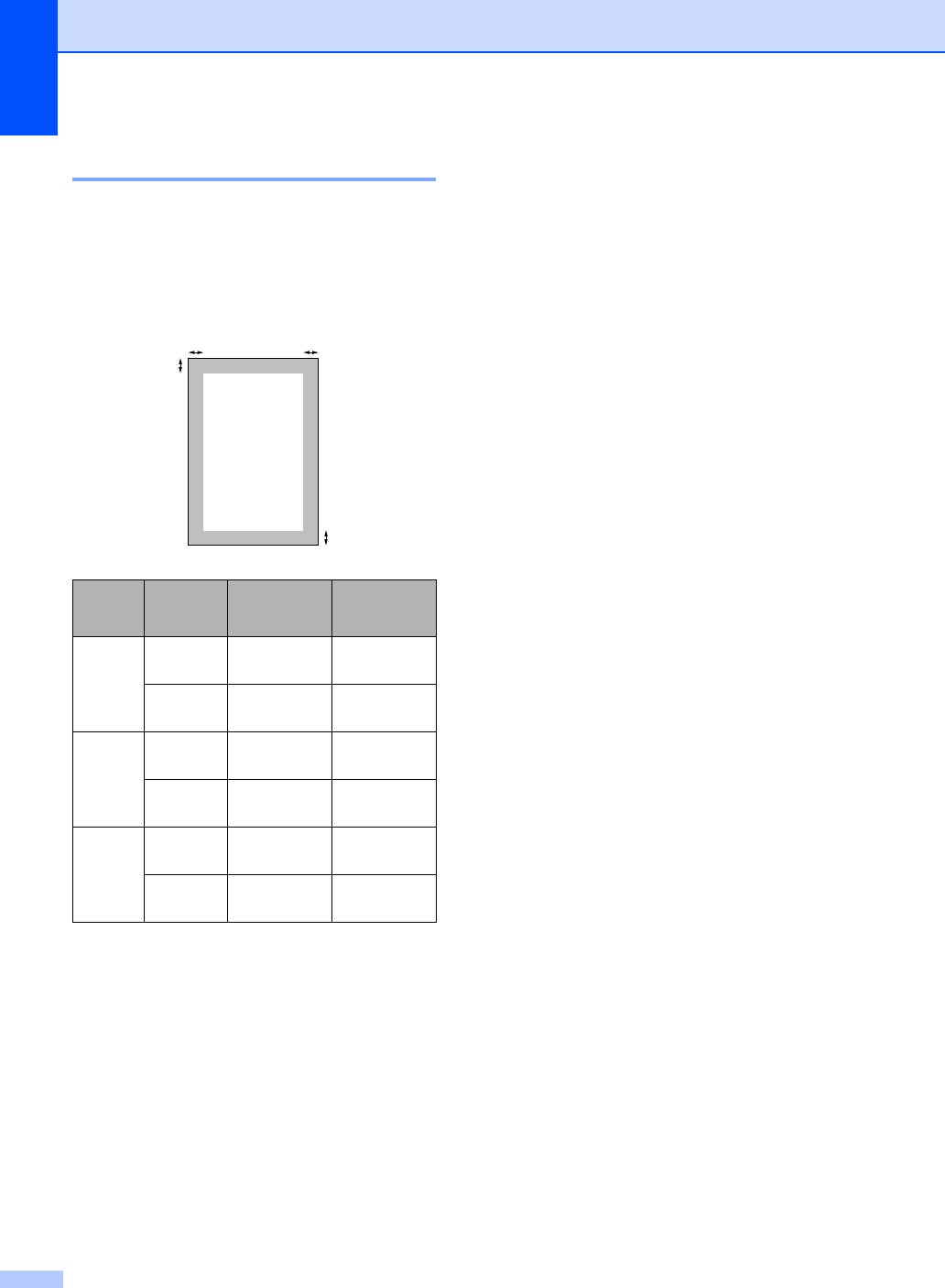
Глава 2
Область сканирования 2
Разрешенная к
Область сканирования зависит от
применению бумага и
настроек в используемой вами программе.
другие материалы
На рисунках ниже показаны области,
которые не могут быть отсканированы на
для печати
2
бумаге.
Качество печати может определяться
3
4
типом бумаги, используемой в аппарате.
1
Для обеспечения наивысшего качества
печати для выбранных вами настроек
обязательно задавайте тип бумаги,
соответствующий типу загружаемой
бумаги.
Можно использовать обычную бумагу,
бумагу для струйных принтеров (бумагу с
2
покрытием), фотобумагу, пленки и
конверты.
Назначение
Формат
Вверху (1)
Слева (3)
Перед закупкой больших количеств
документа
бумаги рекомендуем опробовать ее
Внизу (2)
Справа (4)
различные типы
.
Факс Letter
3 мм
4 мм
(0.12 дюйма)
(0.16 дюйма)
Для обеспечения наилучших результатов
используйте бумагу Brother.
A4
3 мм
1 мм
(0.12 дюйма)
(0.04 дюйма)
При печати на бумаге для струйных
Копирование
Letter 3 мм
3 мм
принтеров (бумага с покрытием),
(0.12 дюйма)
(0.12 дюйма)
пленках или фотобумаге обязательно
выбирайте соответствующий материал
A4
3 мм
3 мм
для печати во вкладке ‘Основные’
(0.12 дюйма)
(0.12 дюйма)
драйвера принтера или в настройке
Сканирование
Letter
3 мм
3 мм
типа бумаги меню (см.Тип
(0.12 дюйма)
(0.12 дюйма)
бумаги на стр.20).
A4
3 мм
0 мм
(0.12 дюйма)
(0 дюйма)
При печати на фотобумаге Brother
вначале загрузите в лоток для бумаги
лист с инструкциями, имеющийся в
пачке с фотобумагой, а затем на лист с
инструкциями положите фотобумагу.
При использовании пленок или
фотобумаги для предотвращения
смазывания или замятия бумаги
немедленно снимайте каждый лист.
Не прикасайтесь к печатной
поверхности бумаги сразу после
печати: поверхность может быть еще
сырой и испачкать пальцы.
10
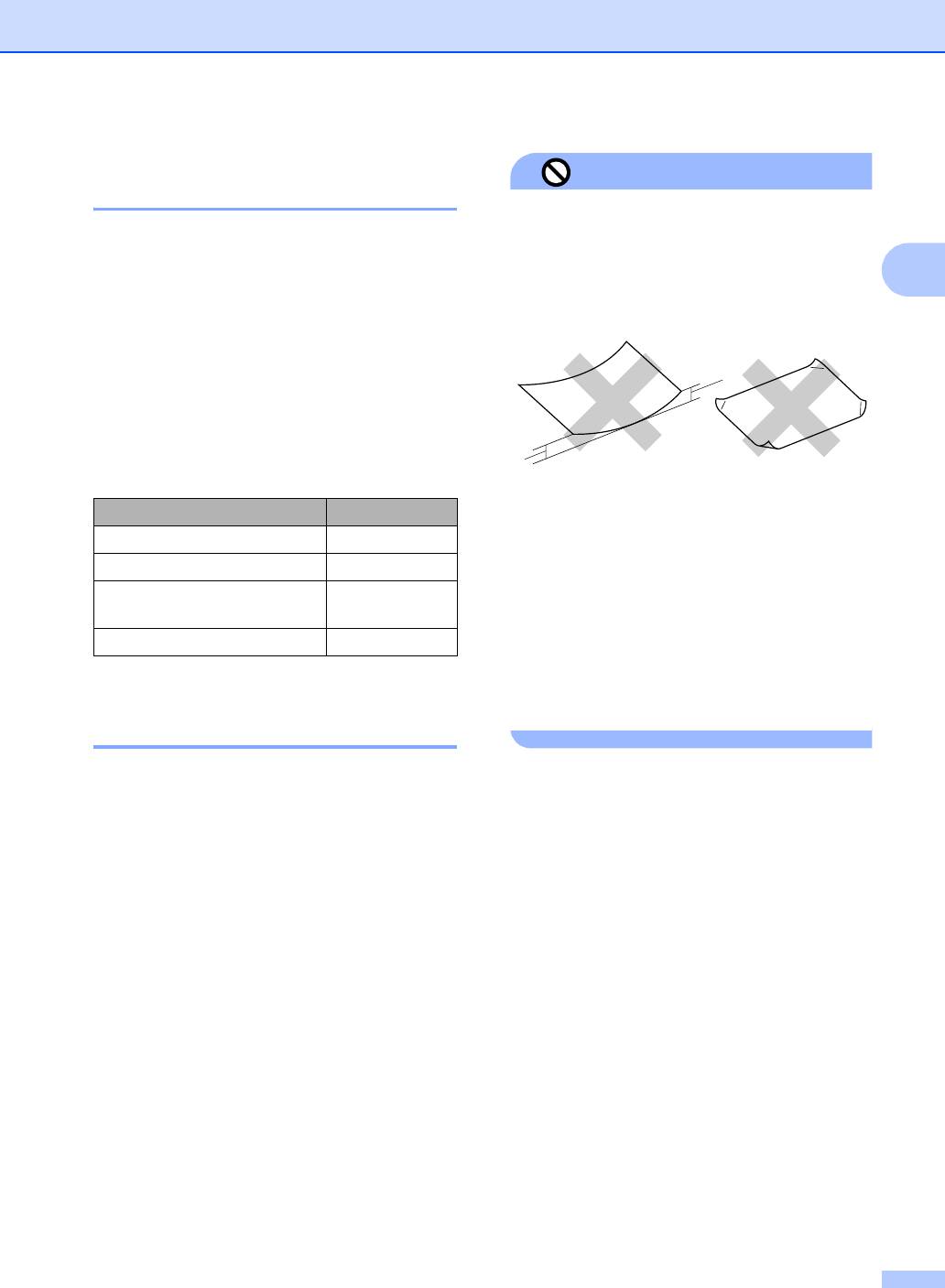
Загрузка документов и бумаги
Рекомендуемый материал
Неправильная настройка
для печати 2
НЕ используйте бумагу следующих
Для обеспечения наивысшего качества
типов:
печати рекомендуем использовать бумагу
• Поврежденную, закрученную,
2
Brother. (См. таблицу ниже.)
сморщенную бумагу или бумагу
Если в вашей стране бумаги Brother в
неправильной формы
продаже нет, перед закупкой большого
количества бумаги рекомендуем
опробовать ее различные типы.
1
При печати на пленках рекомендуем
использовать ‘3M Transparency Film’.
1
Бумага Brother
12мм (0.08 дюйма) и больше
Тип бумаги Код
• Очень блестящую бумагу и бумагу с
A4 обычная BP60PA
ярко выраженной текстурой
A4 глянцевая фотобумага BP61GLA
• Бумагу, на которой уже выполнялась
A4 для струйных принтеров
BP60MA
печать на принтере
(Matte)
• Бумагу, которая не может быть
10 x 15 см глянцевая BP61GLP
уложена в ровную пачку
• Бумагу, изготовленную из коротких
Хранение и использование
волокон
материала для печати 2
Храните бумагу в оригинальной
Вместимость лотка для выходящей
запечатанной упаковке. Бумага должна
бумаги 2
храниться на ровной поверхности
вдали от источников влаги, прямого
2
До 50 листов 80 г/м
A4 или 20 фунтов
солнечного света и высоких
бумаги Letter.
температур.
Во избежание смазывания пленки и
Сторона с покрытием фотобумаги
фотобумага должны забираться из
блестит. Не прикасайтесь к блестящей
лотка для выходящей бумаги по
стороне (с покрытием). Загружайте
одному листу.
фотобумагу блестящей стороной вниз.
Не прикасайтесь ни к одной из сторон
пленок, так как
они легко поглощают
воду и пот, что может привести к
снижению качества печати. Пленки,
предназначенные для лазерных
принтеров/копировальных устройств,
могут вызвать появление пятен на
вашем следующем документе.
Используйте только пленки,
рекомендованные для печати на
струйных принтерах.
11
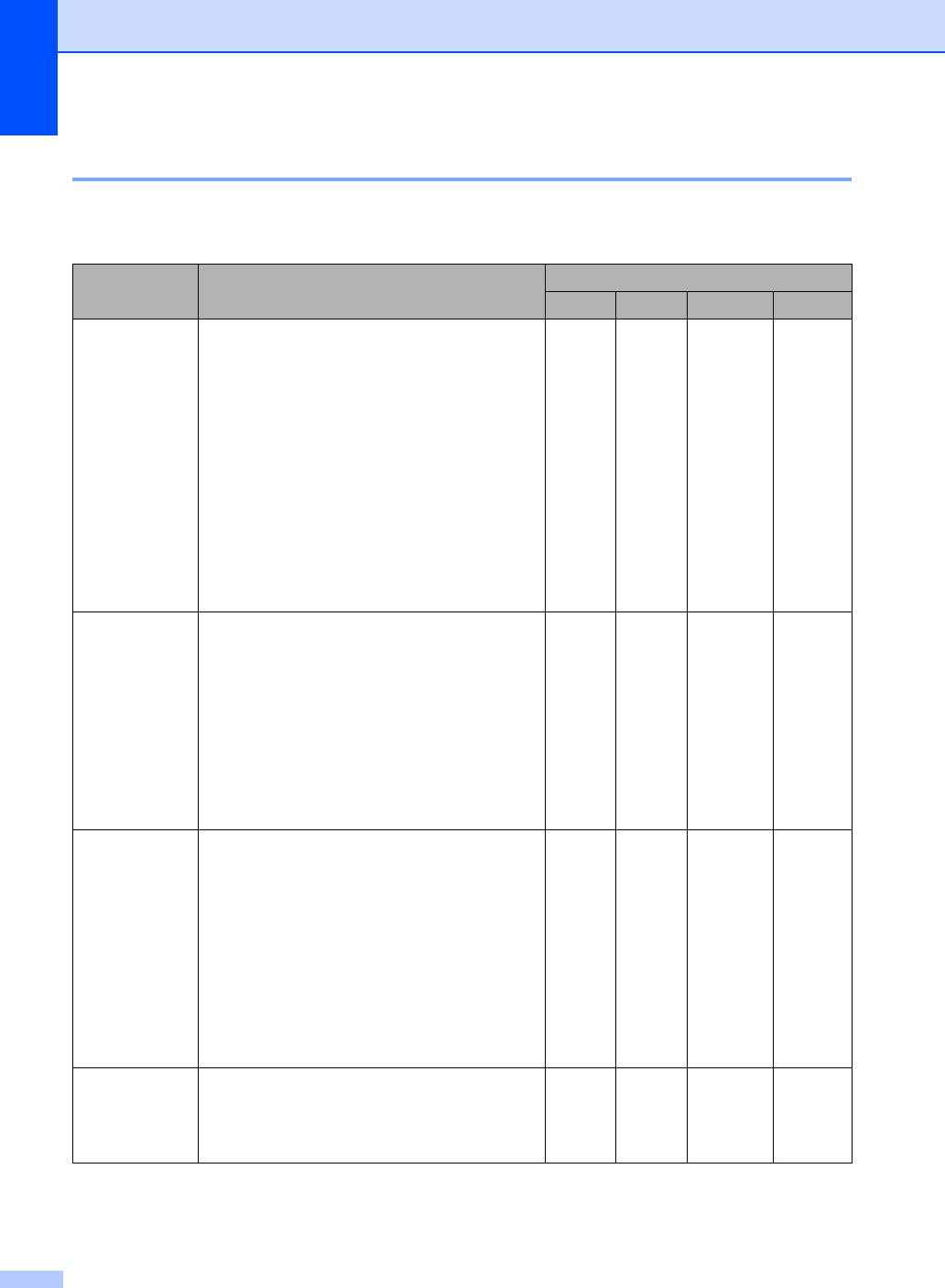
Глава 2
Выбор соответствующего материала для печати 2
Тип и формат бумаги для каждой операции 2
Тип бумаги Формат бумаги Назначение
Факс
Копирование
Фотоцентр
Принтер
Форматный
Letter 216 × 279 мм
Да Да Да Да
лист
(8 1/2 × 11 дюймов)
A4 210 × 297 мм
Да Да Да Да
(8.3 × 11.7 дюймов)
Legal 216 × 356 мм
Да Да – Да
(8 1/2 × 14 дюймов)
Executive 184 × 267 мм
––– Да
(7 1/4 × 10 1/2 дюймов)
JIS B5 182 × 257 мм
––– Да
(7.2 × 10.1 дюймов)
A5 148 × 210 мм (5.8 × 8.3 дюймов)– Да – Да
A6 105 × 148 мм (4.1 × 5.8 дюймов)– – – Да
Карточки Фото 10 × 15 см (4 × 6 дюймов)– Да Да Да
Фото 2L 13 × 18 см (5
× 7 дюймов)– – Да Да
Учетная
127 × 203 мм (5 × 8 дюймов)– – – Да
карточка
Открытка
100 × 148 мм (3.9 × 5.8 дюймов)– – – Да
1
Открытка
148 × 200 мм (5.8 × 7.9 дюймов)– – – Да
2
(двойная)
Конверты Конверт
162 × 229 мм (6.4 × 9 дюймов)– – – Да
C5
Конверт
110 × 220 мм (4.3 × 8.7 дюймов)– – – Да
DL
COM-10 105 × 241 мм
––– Да
(4 1/8 × 9 1/2 дюймов)
Monarch 98 × 191 мм
––– Да
(3 7/8 × 7 1/2 дюймов)
Конверт
105 ×
235 мм
––– Да
JE4
(4.1 × 9.3 дюймов)
Пленки Letter 216 × 279 мм
– Да – Да
(8 1/2 × 11 дюймов)
A4 210 × 297 мм
– Да – Да
(8.3 × 11.7 дюймов)
12
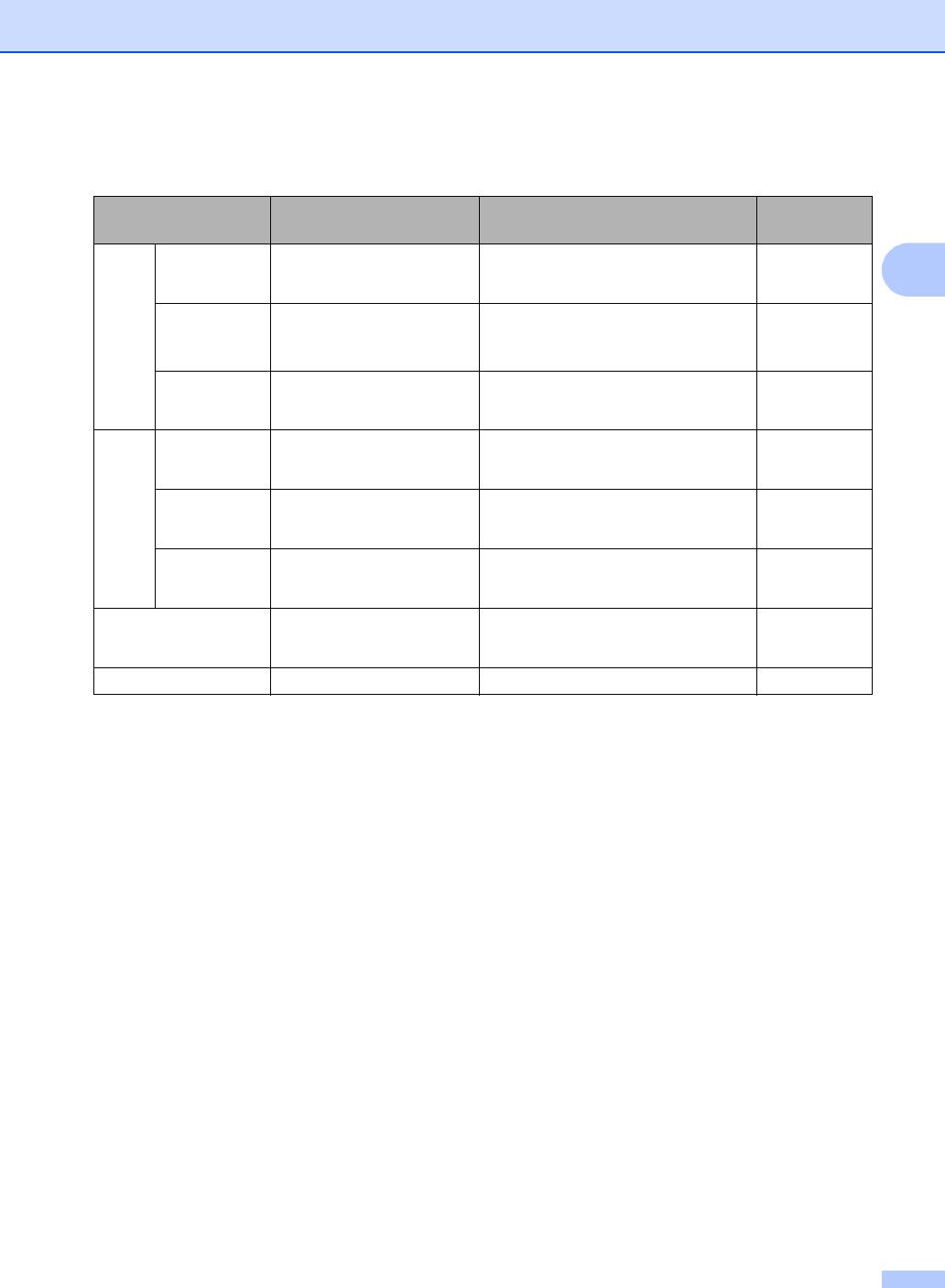
Загрузка документов и бумаги
Плотность, толщина бумаги и вместимость лотков 2
Тип бумаги Плотность Толщина Количество
листов
Форматный
Обычная
2
От 0.08 до 0.15 мм
1
От 64 до 120 г/м
100
2
лист
бумага
(от 0.003 до 0.006 дюймов)
(от 17 до 32 фунтов)
Бумага для
2
От 0.08 до 0.25 мм
20
От 64 до 200 г/м
струйных
(от 0.003 до 0.01 дюйма)
(от 17 до 53 фунтов)
принтеров
Глянцевая
2
До 0.25 мм (до 0.01 дюйма)20
До 220 г/м
бумага
(до 58 фунтов)
Карточки
Фотокарточки
2
До 0.28 мм (до 0.01 дюйма)20
До 240 г/м
(до 64 фунтов)
Учетная
2
До 0.15 мм (до 0.006 дюймов)30
До 120 г/м
карточка
(до 32 фунтов)
Открытка
2
До 0.23 мм (до 0.01 дюйма)30
До 200 г/м
(до 53 фунтов)
Конверты
2
До 0.52 мм (до 0.02 дюйма)10
От 75 до 95 г/м
(от 20 до 25 фунтов)
Пленки –– 10
1
2
До 50 листов бумаги формата Legal 80 г/м
(20 фунтов).
2
До 100 листов бумаги 80 г/м
(20 фунтов).
13
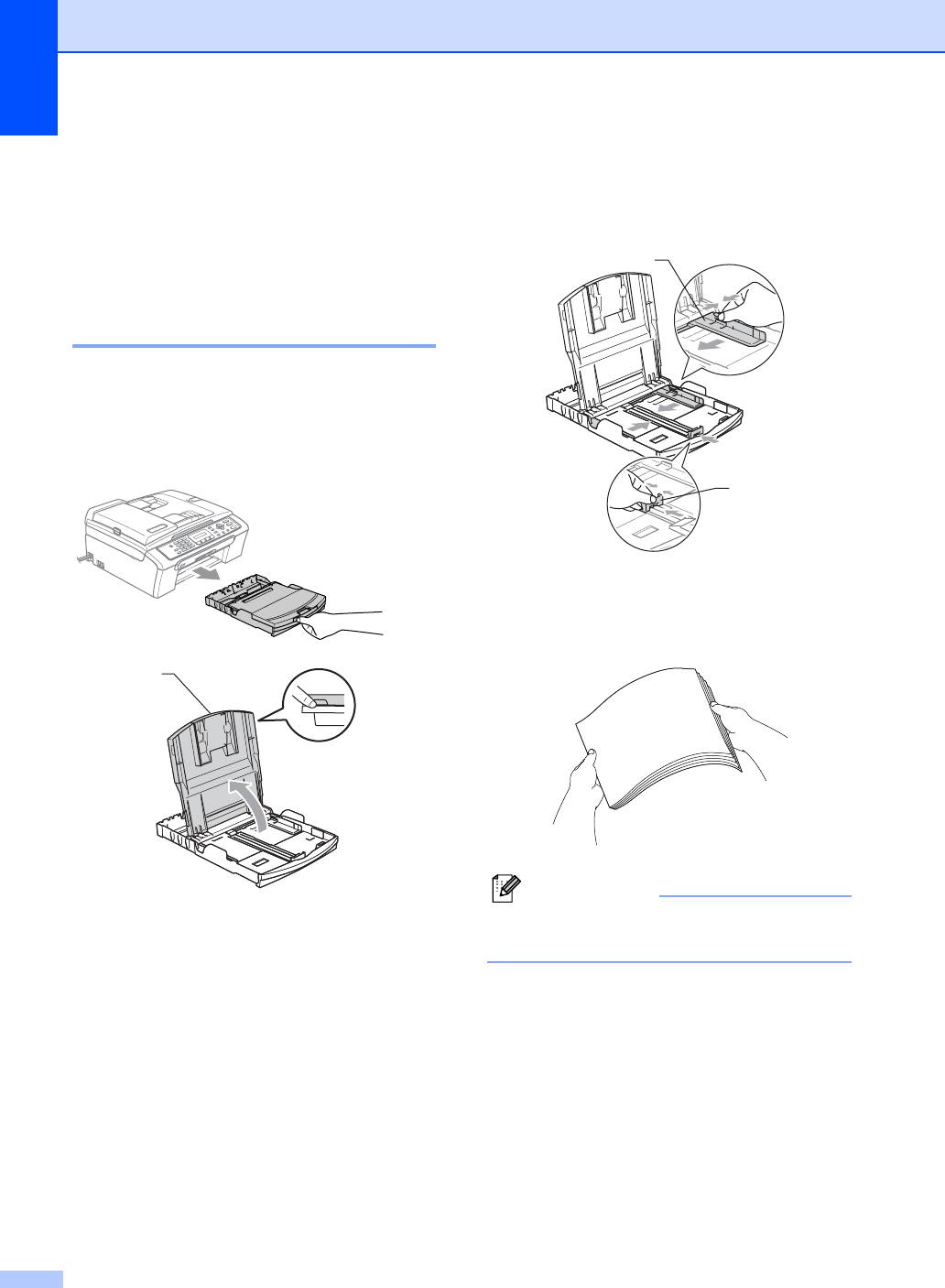
Глава 2
b Нажмите и переместите боковые
Загрузка бумаги,
направляющие для бумаги (1) и
конвертов и других
направляющие по длине бумаги (2)
для соответствия формату бумаги.
материалов для печати
2
1
Загрузка бумаги и других
материалов для печати 2
a Полностью выдвиньте лоток для
бумаги из машины.Если открыт
откидной лоток для бумаги, закройте
его и поднимите крышку лотка для
выходящей бумаги (1).
2
c Хорошо расправьте пачку бумаги для
предупреждения ее замятия и
неправильной подачи.
1
Примечание
Обязательно проверяйте, что бумага
не закручена.
14
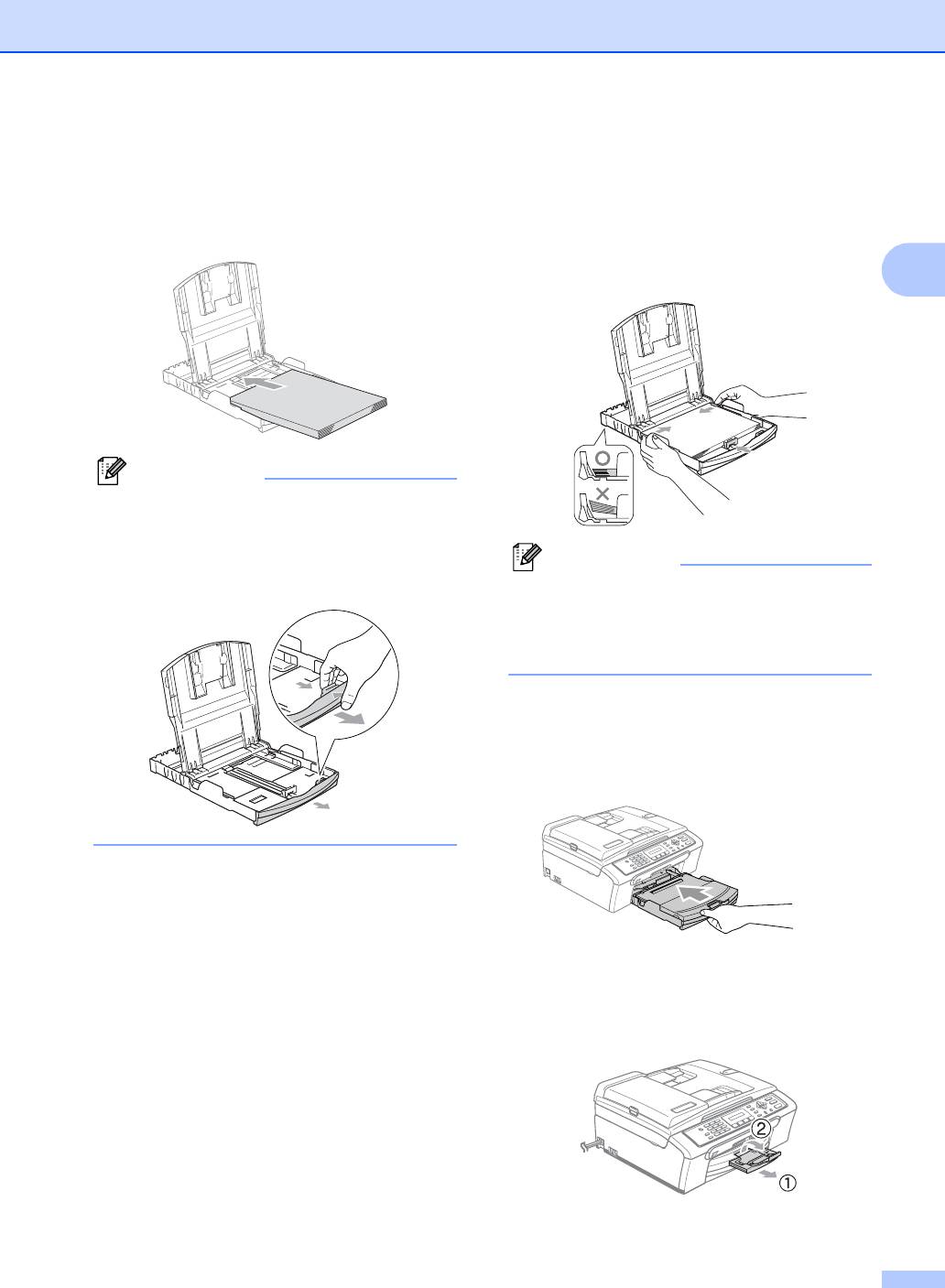
Загрузка документов и бумаги
d Осторожно положите бумагу в лоток
e Осторожно отрегулируйте обеими
для бумаги стороной для печати вниз
руками боковые направляющие, а
верхним краем вперед.
также направляющие по длине
Проверьте, что бумага в лотке
бумаги в соответствии с бумагой.
положена ровно.
Проверьте, что боковые
направляющие для бумаги
2
прикасаются к бокам бумаги.
Примечание
При использовании бумаги формата
Legal нажмите и удерживайте кнопку
отпускания универсальной
направляющей при выдвижении
Примечание
передней части лотка для бумаги.
Следите за тем, чтобы не заталкивать
бумагу слишком далеко, так как она
может подняться в задней части лотка
и вызвать проблемы с подачей.
f Установите на место крышку лотка
для бумаги.
g Установите лоток для бумаги в
машину до упора.
h
Удерживая лоток для бумаги на месте,
выдвиньте откидной лоток (1) до щелчка и
откройте откидной лоток для бумаги (2).
15
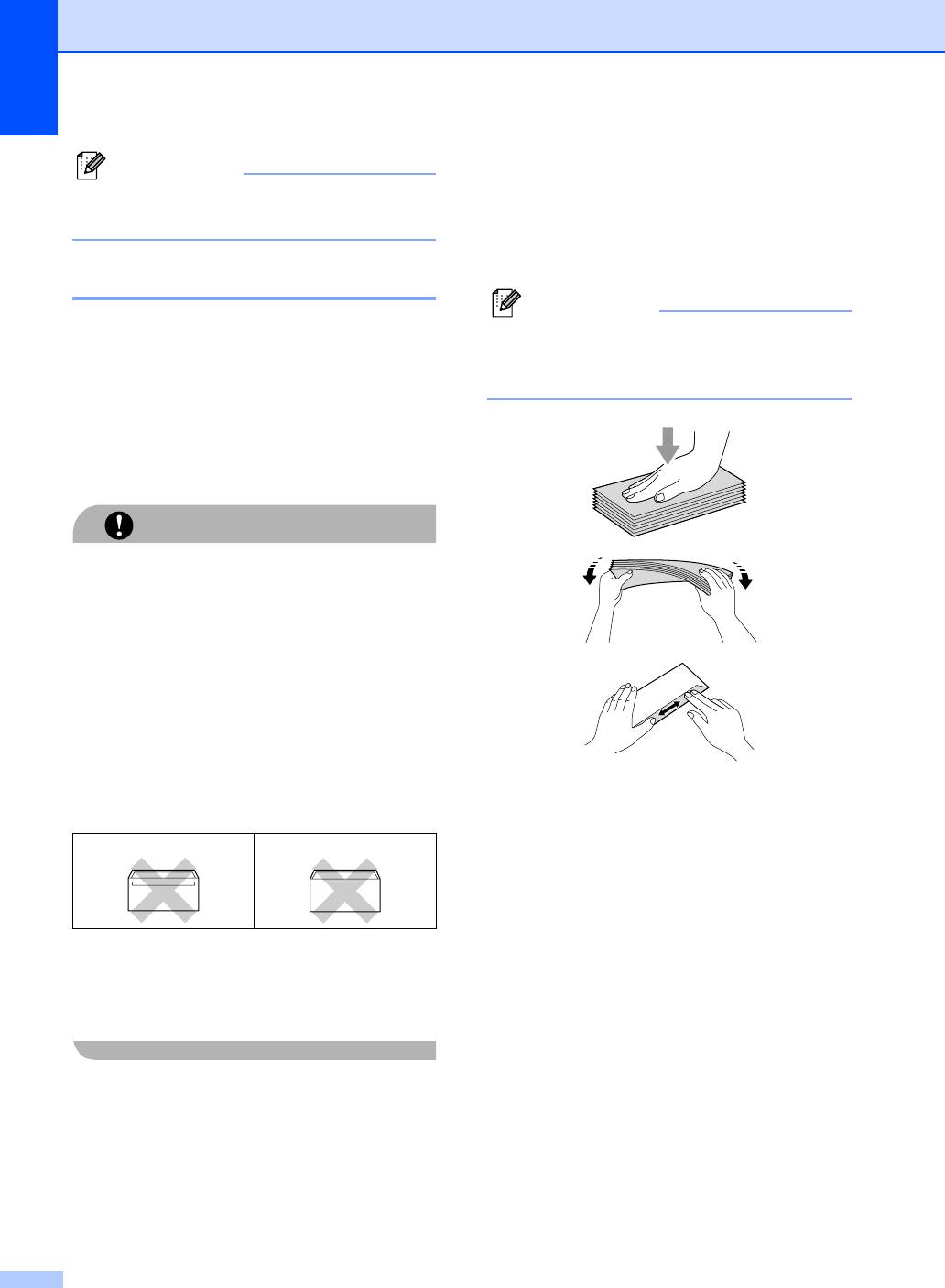
Глава 2
Порядок загрузки конвертов и открыток
2
Примечание
Не используйте откидной лоток для
a Перед загрузкой прижмите углы и
бумаги для формата Legal.
стороны конвертов или открыток с
тем, чтобы сделать их как можно
более плоскими.
Загрузка конвертов и открыток
2
Примечание
Если конверты или открытки - ‘двойной
Загрузка конвертов 2
подачи,’, кладите в лоток для бумаги
Используйте конверты плотностью от
один конверт за раз.
2
75 до 95 г/м
(от 20 до 25 фунтов).
Для некоторых конвертов в программе
необходимо задать параметры полей.
Вначале выполните пробную печать.
ОСТОРОЖНО
Не используйте следующие типы
конвертов, так как они приводят к
возникновению проблем при подаче
бумаги:
• Мешковатые конверты.
• Тисненые конверты (с выпуклыми
надписями).
• Конверты с зажимами или скобами.
• Конверты с печатью на внутренней
стороне.
Клей 2
Двойной клапан 2
Иногда могут возникать проблемы с
подачей бумаги, обусловленные
толщиной, форматом и формой клапана
используемых конвертов.
16
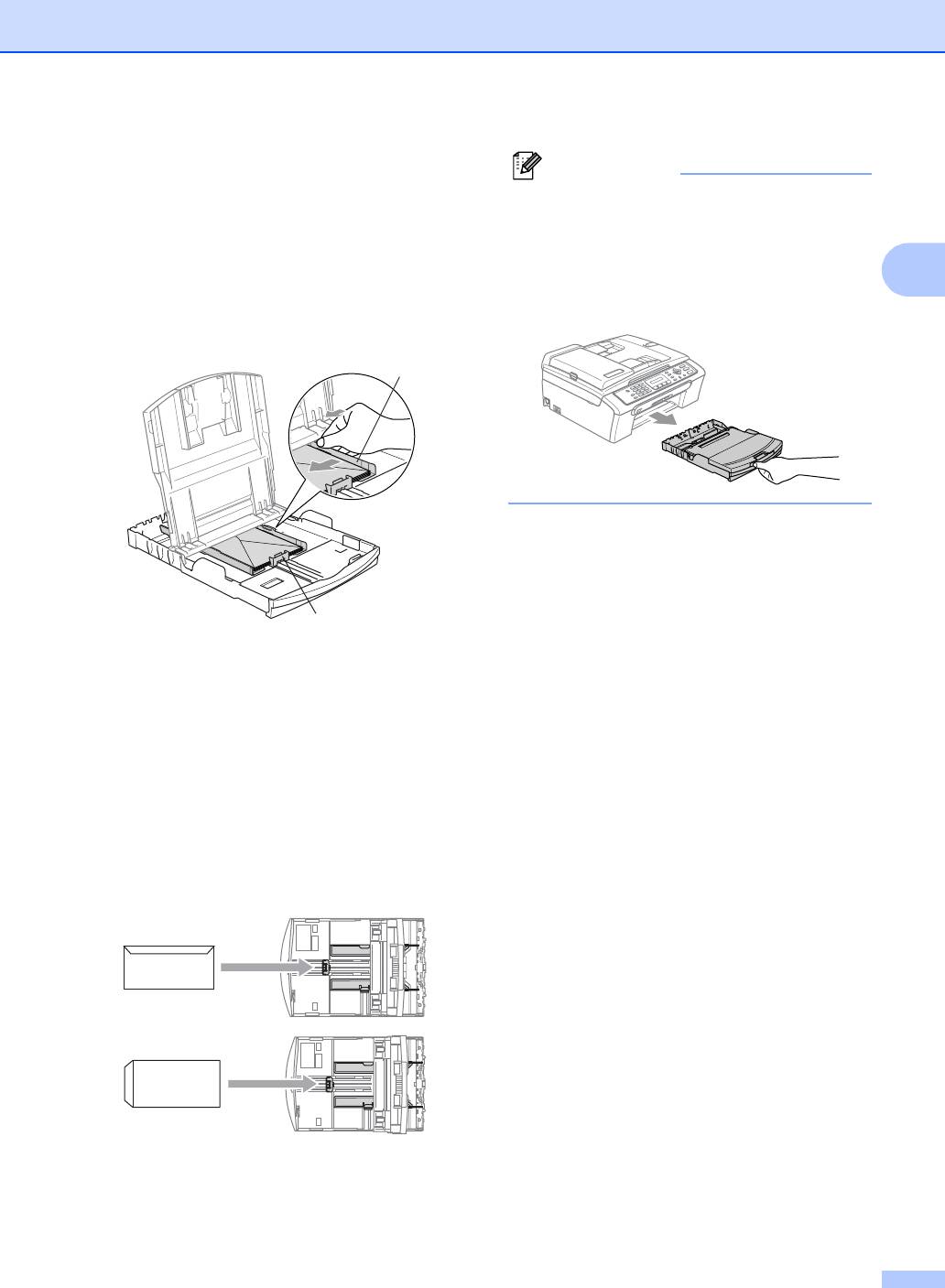
Загрузка документов и бумаги
b Положите конверты или открытки в
Примечание
лоток для бумаги стороной для
Когда машина выдает на лоток для
печати адреса вниз передним краем
выходящей бумаги бумагу небольших
(верхом конверта) вперед.
размеров, ее бывает трудно достать.
Переместите боковые
Убедитесь, что печать завершена, и
направляющие для бумаги (1) и
2
тогда полностью выдвигайте лоток из
направляющие по длине бумаги (2)
машины.
для соответствия формату конвертов
или открыток.
1
2
При возникновении проблем при
печати на конвертах попробуйте
следующее:
2
a Откройте клапан конверта.
b Проверьте, что при печати открытый
клапан находится сбоку конверта или
в задней части конверта.
c Отрегулируйте формат и поля в
программе.
17
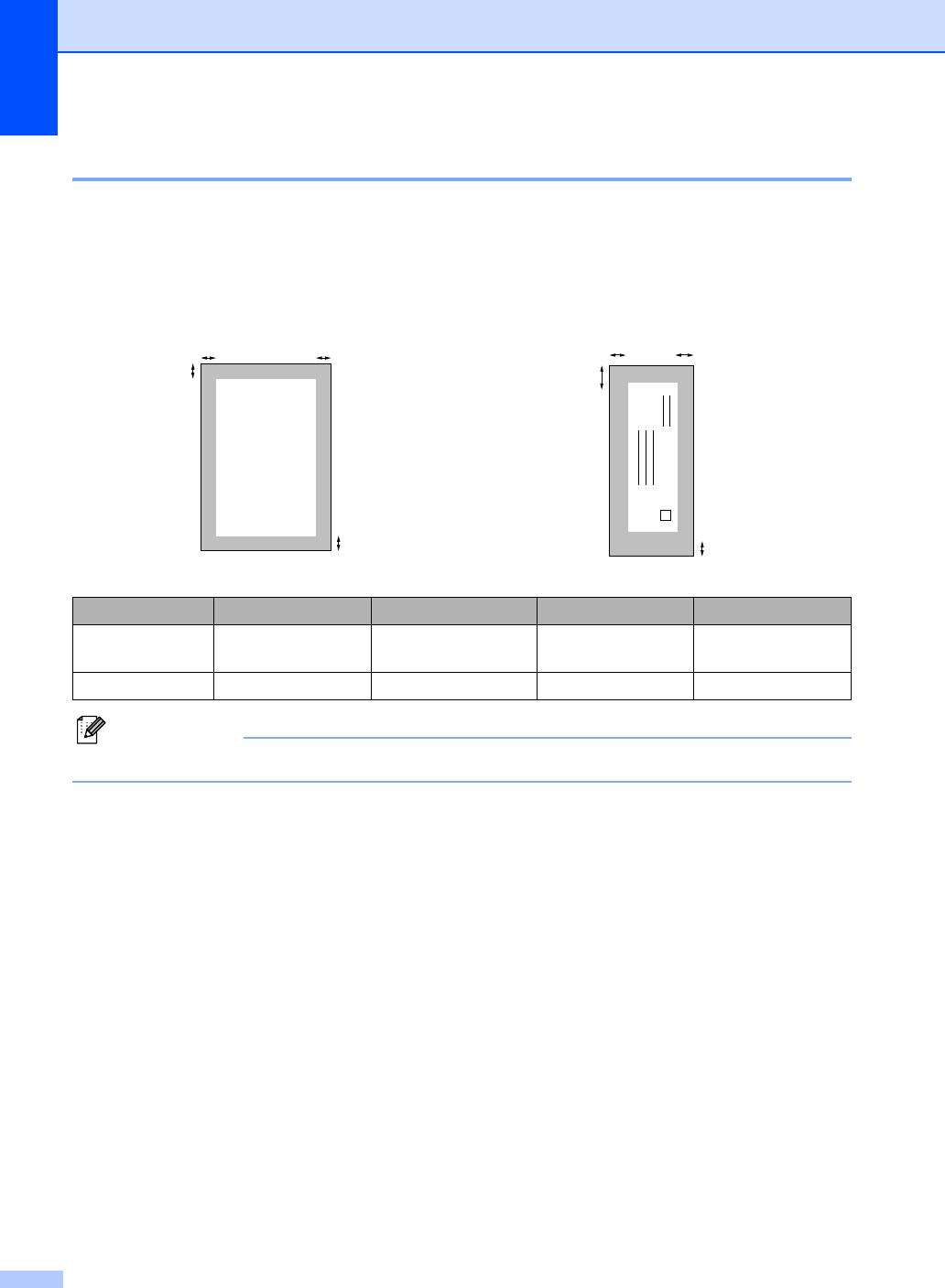
Глава 2
Область печати 2
Область печати зависит от настроек в используемой вами программе. Цифры внизу
указывают непечатаемые области на форматной бумаге и конвертах. Машина может
печатать в затененных зонах только при наличии и включении функции печати без полей.
Форматная бумага Конверты
3
4
3
4
1
1
2
2
Вверху (1) Внизу (2) Слева (3) Справа (4)
Форматный
3 мм (0.12 дюйма)3мм (0.12 дюйма)3мм (0.12 дюйма)3мм (0.12 дюйма)
лист
Конверты 12 мм (0.47 дюйма)24мм (0.95 дюйма)3мм (0.12 дюйма)3мм (0.12 дюйма)
Примечание
Функция “Без полей” не работает для конвертов.
18
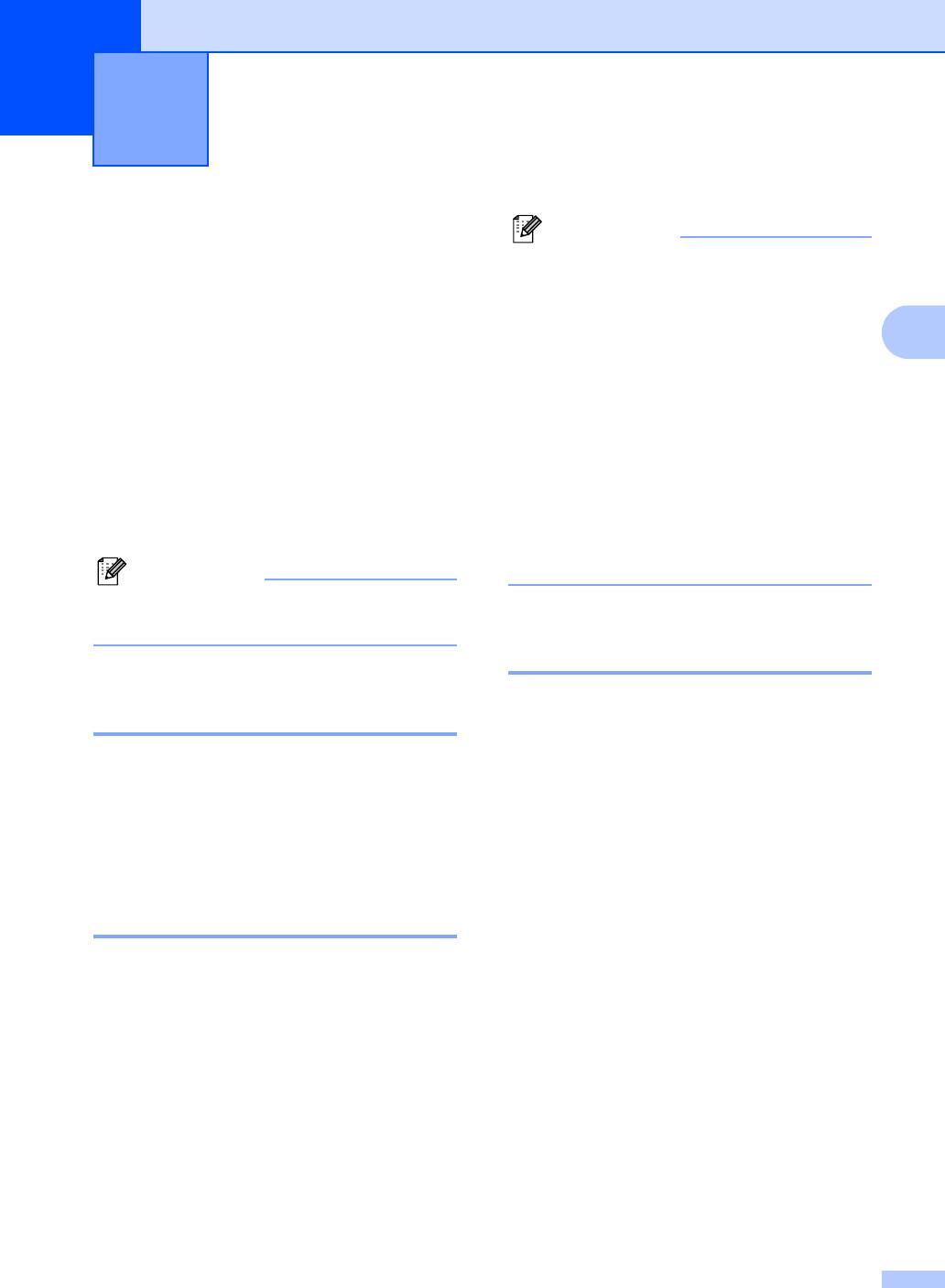
Общая настройка 3
3
Режим
Примечание
• Даже если вы переключили машину в
энергосбережения
3
режим энергосбережения, она будет
периодически выполнять очистку
Когда машина не используется, ее можно
печатающей головки для поддержания
переключить в режим энергосбережения,
3
высокого качества печати.
нажимая клавишу Экономия энергии. В
режиме энергосбережения можно
• При отключении кабеля питания
принимать телефонные звонки. Более
выполнение каких-либо операций на
подробная информация по приему факсов
машине становится невозможным.
в режиме энергосбережения приводится в
• Можно персонализировать режим
таблице на странице 20. Если вы желаете
энергосбережения так, чтобы, кроме
выполнить другие операции, необходимо
автоматической очистки головки,
вывести машину из режима
другие операции машины были
энергосбережения.
недоступны. (См. Настройка
энергосбережения на стр. 19.)
Примечание
Если вы подключили внешний телефон
или автоответчик, он всегда работает.
Настройка
энергосбережения 3
Переключение машины в
Можно персонализировать клавишу
режим энергосбережения 3
Экономия энергии машины. Режим по
умолчанию Прием факса:Вкл. Машина
a Нажмите и удерживайте клавишу
может получать факсы или звонки даже
Экономия энергии, пока на дисплее
если она находится в режиме
не отобразится Выключение.
энергосбережения. Если вы не желаете,
Подсветка ЖКД отключается.
чтобы машина получала факсы или
звонки, переключите эту настройку на
Прием факса:Выкл. (См. Режим
Вывод машины из режима
энергосбережения на стр. 19.)
энергосбережения 3
a Нажмите Меню, 1, 6.
a
Нажмите и удерживайте клавишу
b Нажмите a или b для выбора
Экономия энергии, пока на дисплее
Прием факса:Вкл, или
не отобразится Подожд..
Прием факса:Выкл.
На дисплее будут показаны дата и
Нажмите OK.
время.
c Нажмите Стоп/Выход.
19
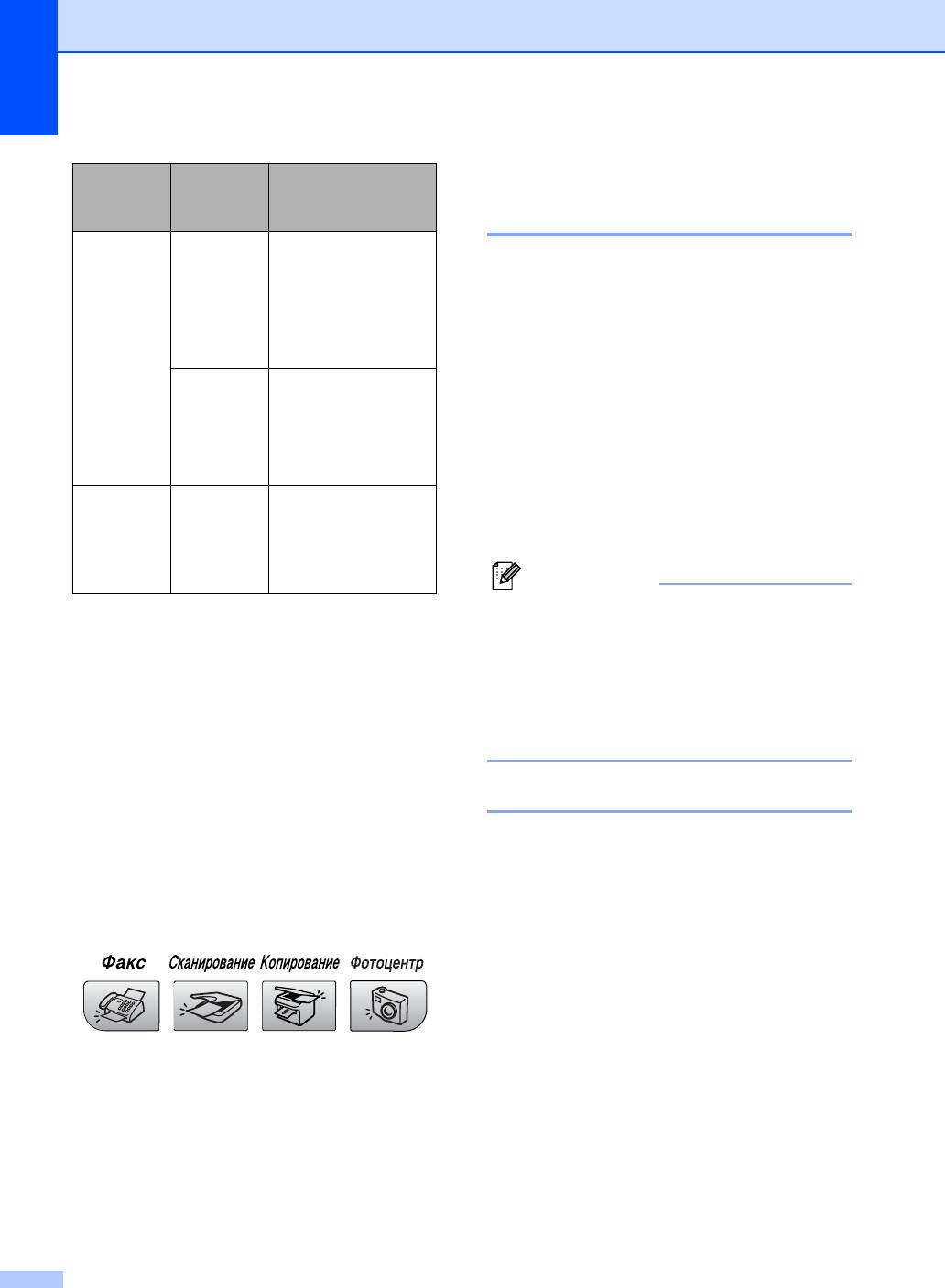
Глава 3
Параметры бумаги 3
Настройка
Режим
Доступные
включения/
приема
операции
отключения
Тип бумаги 3
Прием
Только
Прием факсов,
факса:Вкл
факс
обнаружение факсов
Для обеспечения наилучшего качества
печати задайте машину на тип
(умолчание)
Внешн. А/О
Нельзя получить
используемой вами бумаги.
факс при помощи
Ч/бСтарт
или
a Нажмите Меню, 1, 2.
Цвет
Старт
.
РУЧНОЙ
Обнаружение факсов
b Нажмите a или b для выбора
Факс/
Нельзя получить
Обычная бумага,
1
факс при помощи
Для струйн.печ.,
Телефон
Ч/бСтарт
или
Фотобум. Brother,
Цвет
Старт
.
Другая фотобум. или Пленки.
Прием
— Другие операции
Нажмите OK.
факса:Выкл
машины, помимо
очистки печатающей
c Нажмите Стоп/Выход.
головки, выполняться
не будут.
Примечание
Машина выдает бумагу отпечатанной
1
Вы не можете принять факс автоматически даже если
стороной вверх на лоток для бумаги в
вы задали режим приема на
Факс/Телефон
.
передней части машины. При
использовании пленок или глянцевой
Таймер режима 3
бумаги для предотвращения
смазывания или замятия бумаги
Машина на панели управления имеет
немедленно снимайте каждый лист.
четыре клавиши временного режима:
Фakc, Сканирование, Копирование и
Фотоцентр. Можно изменить время, по
Формат бумаги 3
истечении которого машина возвращается
в режим “Факс” после последней операции
Для получения печатных копий можно
сканирования, копирования или
использовать пять форматов бумаги:
PhotoCapture. При выборе Выкл. машина
Letter, Legal, A4, A5 и 10 × 15 см (4 ×
остается в режиме, который
6 дюймов) и три формата для печати
использовался последним.
факсов: Letter, Legal и A4. При изменении
формата загружаемой в машину бумаги
необходимо одновременно изменить
настройку формата бумаги так, чтобы
машина смогла уместить поступающий
факс на страницу.
a Нажмите Меню, 1, 1.
a Нажмите Меню, 1, 3.
b
Нажмите
a
или
b
для выбора
0 Сек.
,
b Нажмите a или b для выбора
30 Сек.
,
1 Мин
,
2 Мин.
,
5 Мин.
или
Letter, Legal, A4, A5 или 10x15см.
Выкл.
.
Нажмите OK.
Нажмите OK.
c Нажмите Стоп/Выход.
c Нажмите Стоп/Выход.
20
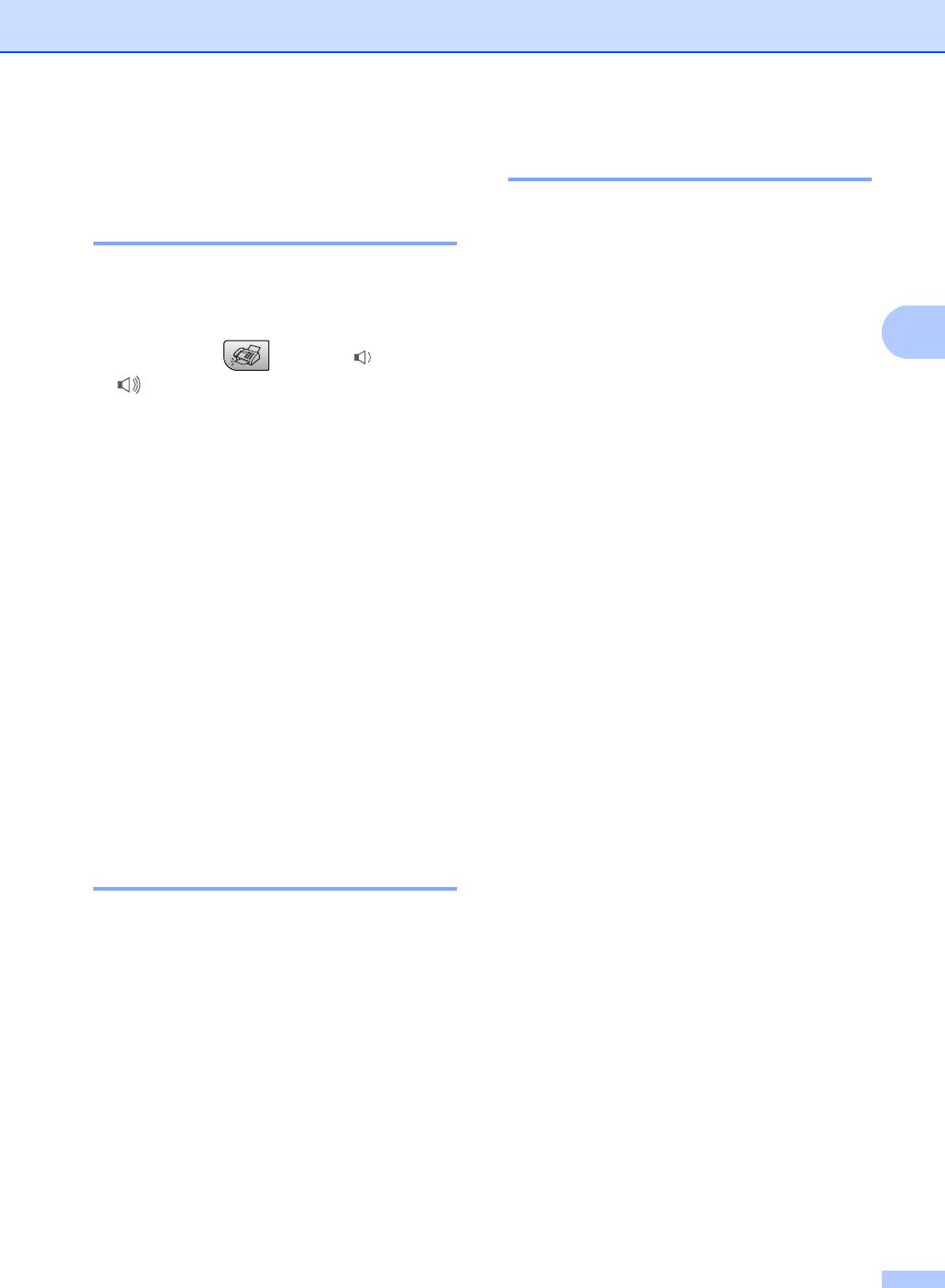
Общая настройка
Громкость динамика 3
Настройки громкости 3
Можно выбирать диапазон уровней
Громкость звонка 3
громкости динамика от Громко до Выкл..
Можно выбирать диапазон уровней
a Нажмите Меню, 1, 4, 3.
громкости звонка от Высок до Вык.
b Нажмите a или b для выбора Тихо,
Для регулирования уровня громкости из
Средне, Громко или Выкл..
3
режима “Факс” нажмите d или
Нажмите OK.
c . На ЖКД отображается текущая
c Нажмите Стоп/Выход.
настройка и каждое нажатие клавиши
приводит к изменению громкости до
следующего уровня. Машина сохраняет
Автоматическое
новую настройку до тех пор, пока вы ее не
измените.
переключение на
Громкость можно
также изменить при
летнее время
3
помощи меню, выполняя приведенные
ниже инструкции:
Можно задать машину на автоматическое
переключение на летнее время. Она сама
Задание громкости звонка из меню 3
переведет часы на один час вперед
весной и на один час назад осенью.
a Нажмите Меню, 1, 4, 1.
Проверьте правильность задания даты и
времени в настройке Дата/Врм.
b Нажмите a или b для выбора Низк,
Средн, Высок или Вык.
a Нажмите Меню, 1, 5.
Нажмите OK.
b Нажмите a или b для выбора Вкл
c Нажмите Стоп/Выход.
или Вык.
Нажмите OK.
Громкость звукового
c Нажмите Стоп/Выход.
сигнала 3
При включении звукового сигнала машина
будет подавать сигнал при нажатии любой
клавиши, ошибке или после отправки или
приема факса.
Можно выбирать диапазон уровней
громкости от Громкий до Откл..
a Нажмите Меню, 1, 4, 2.
b Нажмите a или b для выбора Тихий,
Средн, Громкий или Откл..
Нажмите OK.
c Нажмите Стоп/Выход.
21
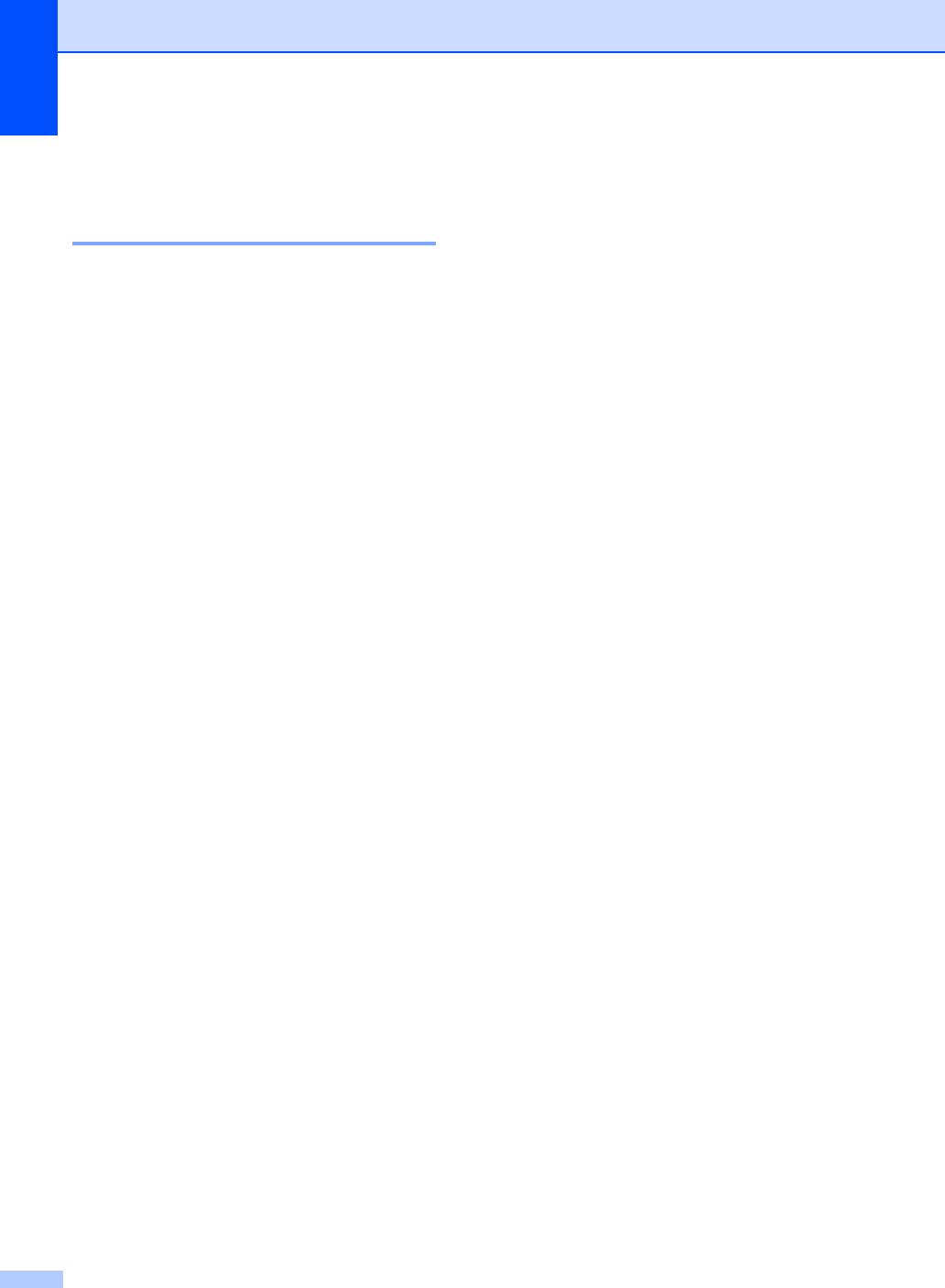
Глава 3
ЖКД 3
Контраст ЖКД 3
Можно отрегулировать контраст ЖКД для
получения более резкого и яркого
изображения на дисплее. При
возникновении трудностей при
считывании с ЖКД попытайтесь изменить
настройку контраста.
a Нажмите Меню, 1, 7.
b Нажмите a или b для выбора
Светлый или Темный.
Нажмите OK.
c Нажмите Стоп/Выход.
22
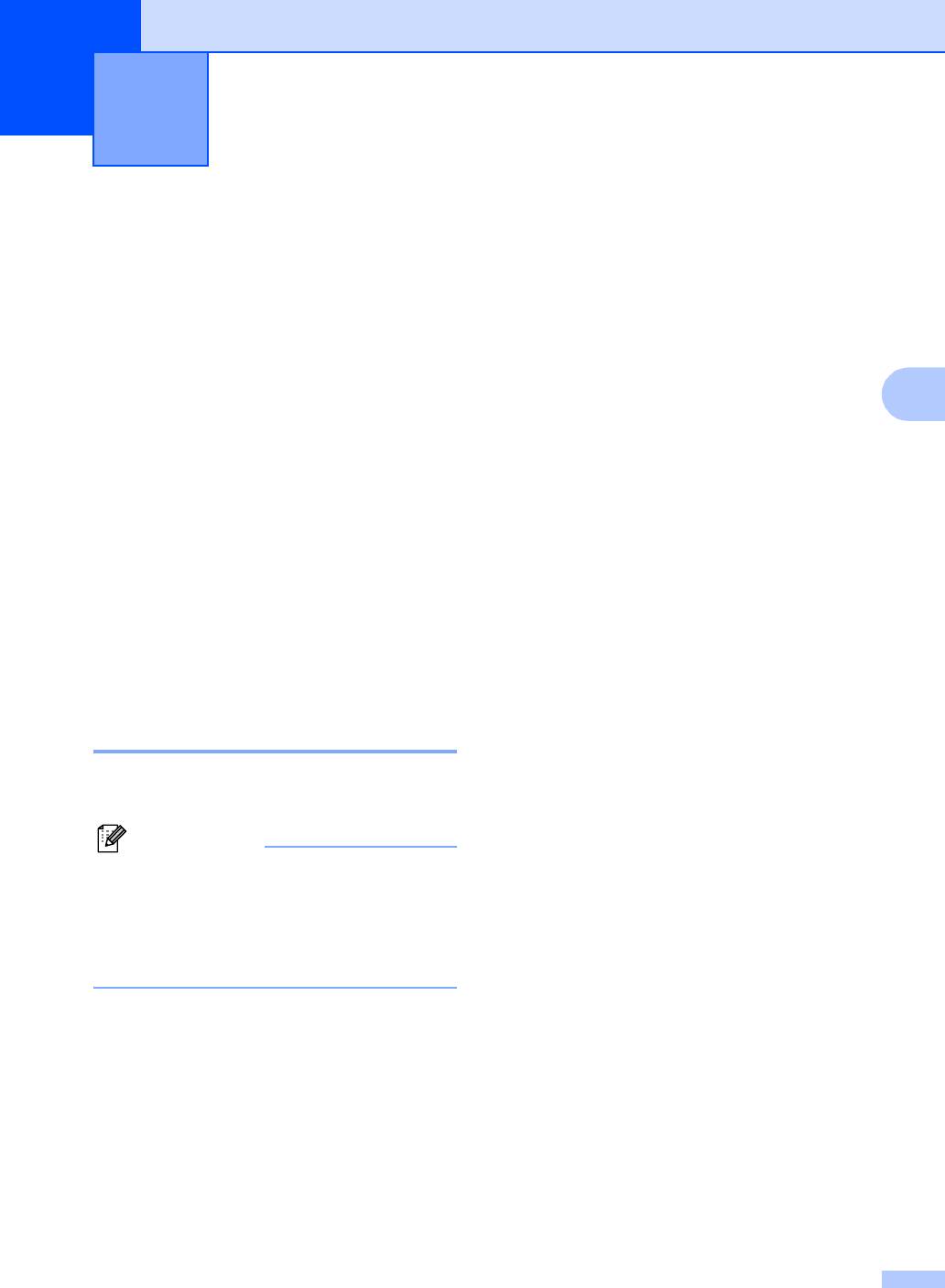
Функции защиты 4
4
Изменение пароля блокировки
Блокировка передачи4
передачи 4
Блокировка передачи позволяет предупредить
a Нажмите Меню, 2, 0, 1.
неуполномоченный доступ к машине.
Когда блокировка передачи установлена на
b Нажмите a или b для выбора
Вкл, можно выполнять следующие операции
:
Установ. пароль.
Нажмите OK.
Прием факсов
4
Когда блокировка передачи
c Введите номер из четырех цифр
текущего пароля.
Вкл, НЕЛЬЗЯ выполнять следующие
Нажмите OK.
операции:
Отправка факсов
d Введите номер из четырех цифр,
который будет новым паролем.
Копирование
Нажмите OK.
Печать с компьютера
e Если на дисплее появится Повтор:,
Сканирование
снова введите пароль.
PhotoCapture
Нажмите OK.
f Нажмите Стоп/Выход.
Задание и изменение
пароля для блокировки
передачи 4
Задание пароля 4
Примечание
• Если вы забудете пароль блокировки
передачи, обращайтесь за помощью к
дилеру Brother.
• Если вы уже задали пароль, снова
задавать его не требуется.
a Нажмите Меню, 2, 0, 1.
b Введите номер из четырех цифр,
который будет паролем.
Нажмите OK.
c Если на дисплее появится Повтор:,
снова введите пароль.
Нажмите OK.
d Нажмите Стоп/Выход.
23
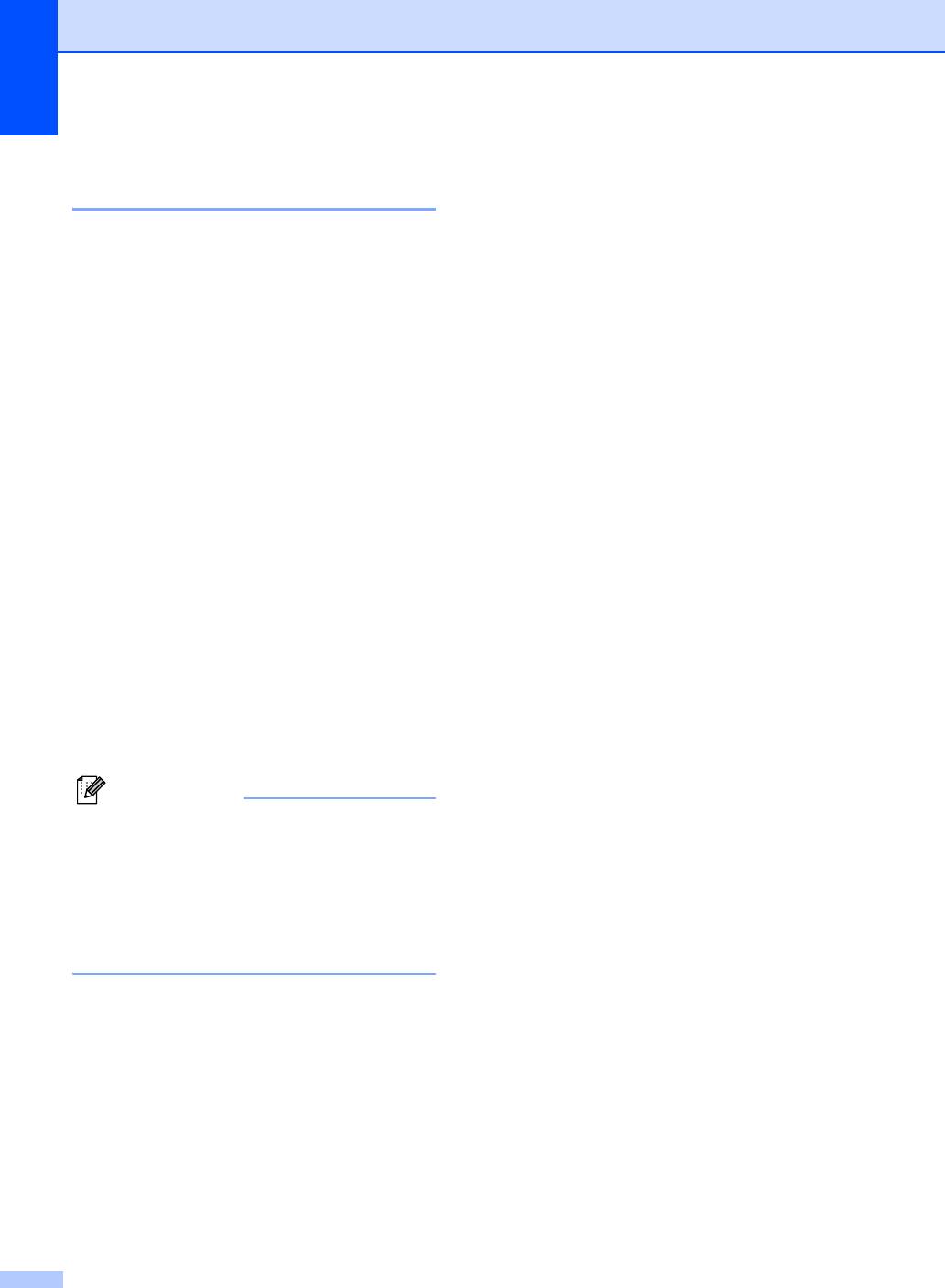
Глава 4
Включение/выключение
блокировки передачи 4
Включение блокировки передачи 4
a Нажмите Меню, 2, 0, 1.
b Нажмите a или b для выбора
Заблок. кнопки.
Нажмите OK.
c Введите зарегистрированный пароль
из 4 цифр.
Нажмите OK.
Машина переключается в
автономный режим и на дисплее
представляется Режим блокировки.
Выключение блокировки передачи 4
a Нажмите Меню.
b Введите зарегистрированный пароль
из 4 цифр.
Нажмите OK.
Блокировка передачи автоматически
выключается.
Примечание
При вводе неправильного пароля на
дисплее представляется
Неверный пароль и машина остается
в автономном режиме. Машина будет
оставаться в режиме блокировки
передачи до тех пор, пока не будет
введен зарегистрированный пароль.
24
Оглавление
- РУКОВОДСТВО ПОЛЬЗОВАТЕЛЯ
- Факс II
- Копирование III
- Приложения VI
- A
- B
- C
- D
- E
- F












